Redistributable c 2020: Последние поддерживаемые версии Visual C++ для скачивания
Последние поддерживаемые версии Visual C++ для скачивания
Примечание.
Некоторые упомянутые здесь файлы доступны для скачивания на сайте My.VisualStudio.com. Войдите в систему с помощью учетной записи подписки Visual Studio, чтобы получить доступ к загрузочным ссылкам.
При отображении запроса на ввод учетных данных используйте имеющуюся учетную запись подписки Visual Studio или создайте бесплатную учетную запись, выбрав пункт Создать новую учетную запись Майкрософт.
Аннотация
Эта статья содержит перечень ссылок для скачивания последних версий Microsoft Visual C++.
Visual Studio 2015, 2017 и 2019
Скачайте распространяемый компонент Microsoft Visual C++ для Visual Studio 2015, 2017 и 2019. Следующие обновления являются последними поддерживаемыми распространяемыми пакетами Visual C ++ для Visual Studio 2015, 2017 и 2019.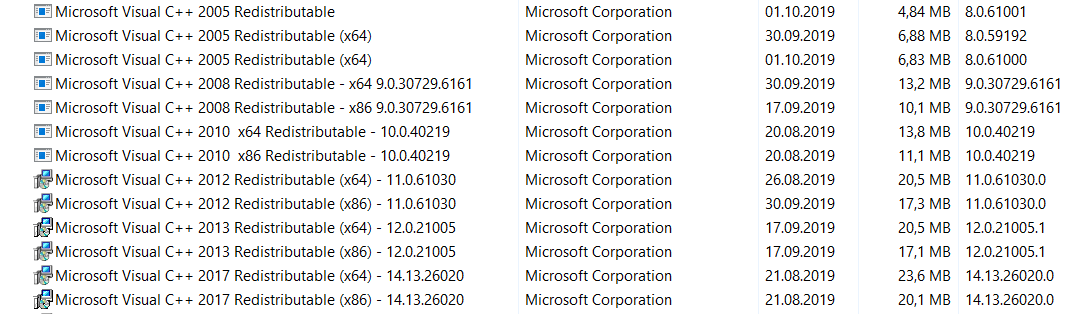 В комплект входит базовая версия Universal C Runtime, подробности см. в статье MSDN.
В комплект входит базовая версия Universal C Runtime, подробности см. в статье MSDN.
Примечание Visual C++ 2015, 2017 и 2019 используют одни и те же распространяемые файлы.
Например, установка распространяемого пакета Visual C++ 2019 повлияет на программы, созданные с помощью Visual C++ 2015 и 2017. Однако установка распространяемого пакета Visual C++ 2015 не заменяет новых версий файлов, установленных распространяемыми пакетами Visual C ++ 2017 и 2019.
Это отличается от предыдущих версий Visual C++, поскольку у них есть собственные файлы выполнения, которые не используются совместно с другими версиями.
Visual Studio 2013 (VC++ 12.0)
Дополнительные сведения см. в разделе C++ Среда выполнения для загруженных неопубликованных приложений Windows 8.1 в блоге группы VC++.
Visual Studio 2012 (VC++ 11.
 0)
0)
Скачайте распространяемые пакеты Microsoft Visual C++ для Visual Studio 2012 с обновлением 4. Это последний поддерживаемый распространяемый пакет Visual C++ для Visual Studio 2012.
Пакет обновления 1 (SP1) для Visual Studio 2010 (VC++ 10.0)
-
Скачайте пакет обновления 1 для Visual Studio 2010 (установщик). Это последний поддерживаемый пакет обновления Visual C++ для Visual Studio 2010.
Примечание.Этот онлайн установщик требует подключения к Интернету. Этот установщик скачивает и устанавливает пакет обновления 1 (SP1) для Visual Studio 2010. Этот установщик предназначен для всех выпусков Visual Studio 2010 (Express, Professional, Premium, Ultimate и Test Professional).
-
Скачайте . Это последнее поддерживаемое обновление распространяемого пакета Visual C++ для Visual Studio 2010.

Пакет обновления 1 (SP1) для Visual Studio 2008 (VC++ 9.0)
-
Поддержка Visual Studio 2008 завершилась 10 апреля 2018 года. Ссылки для загрузки последних обновлений будут доступны в течение ограниченного времени и впоследствии могут быть удалены.
Повторно распространяемые пакеты Visual C++
Распространяемые пакеты Visual C++ устанавливают компоненты среды выполнения для библиотек Visual C++ на компьютере, где не установлен Visual C++. Эти библиотеки нужны для запуска приложений, разработанных с помощью соответствующей версии Visual C++.
Для Visual Studio 2008
Эти пакеты устанавливают компоненты среды выполнения для библиотек среды выполнения C (CRT), стандартного C++, ATL, MFC, OpenMP и MSDIA. Они устанавливаются в кэш собственной сборки, также называемый папкой WinSxS.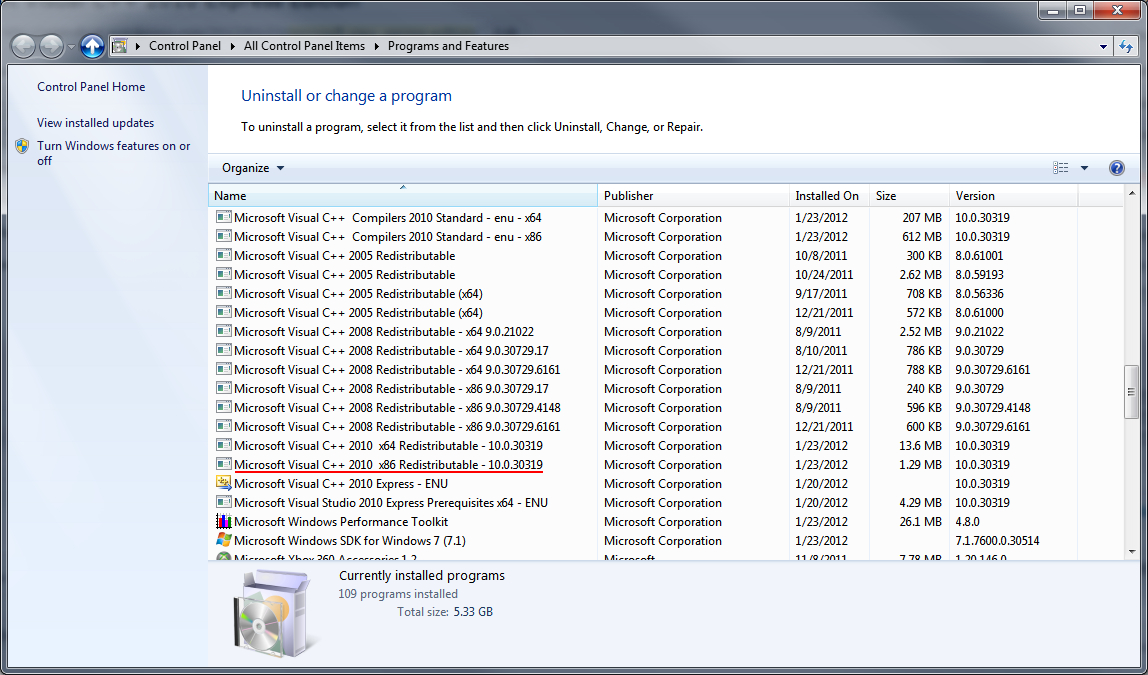 Они устанавливаются в версиях операционных систем Windows, поддерживающих параллельные сборки, fили библиотеки, которые поддерживают параллельные модели развертывания (CRT, STL, ATL, MFC, OpenMP).
Они устанавливаются в версиях операционных систем Windows, поддерживающих параллельные сборки, fили библиотеки, которые поддерживают параллельные модели развертывания (CRT, STL, ATL, MFC, OpenMP).
Обновление безопасности библиотеки Microsoft Foundation Class
Была выявлена проблема с безопасностью. Эта проблема ведет к уязвимости приложения MFC в системе на основе Windows с распространяемым компонентом Visual C++ Redist. Указанные в этой статье пакеты обновлений для системы безопасности MFC содержат наиболее актуальные распространяемые файлы для Visual Studio.
Не удается найти страницу | Autodesk Knowledge Network
(* {{l10n_strings.REQUIRED_FIELD}})
{{l10n_strings.CREATE_NEW_COLLECTION}}*
{{l10n_strings.ADD_COLLECTION_DESCRIPTION}}
{{l10n_strings.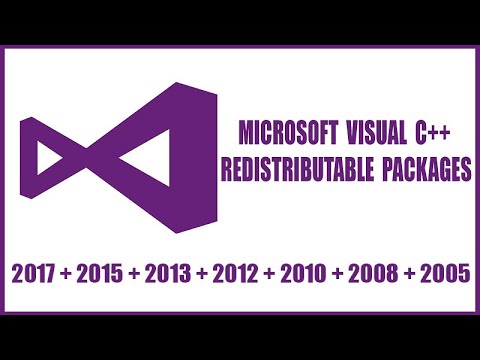 COLLECTION_DESCRIPTION}}
COLLECTION_DESCRIPTION}}
{{addToCollection.description.length}}/500
{{l10n_strings.TAGS}}
{{$item}}
{{l10n_strings.PRODUCTS}}
{{l10n_strings.DRAG_TEXT}}
{{l10n_strings.DRAG_TEXT_HELP}}
{{l10n_strings.LANGUAGE}}
{{$select.selected.display}}
{{article.content_lang.display}}
{{l10n_strings.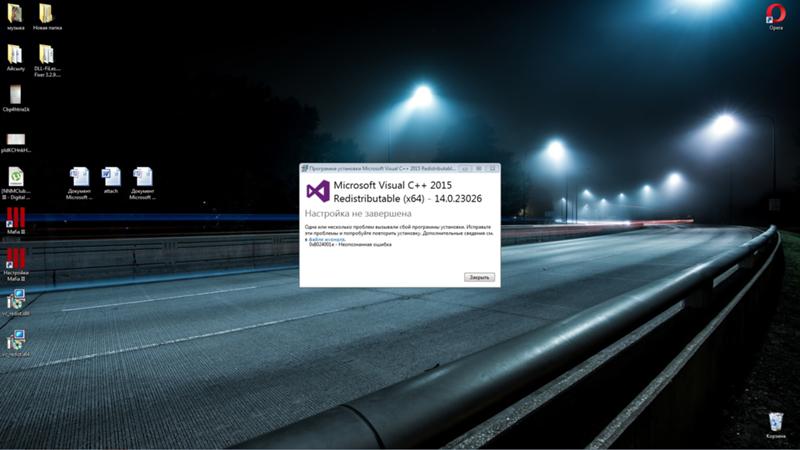 AUTHOR}}
AUTHOR}}
{{l10n_strings.AUTHOR_TOOLTIP_TEXT}}
{{$select.selected.display}}
{{l10n_strings.CREATE_AND_ADD_TO_COLLECTION_MODAL_BUTTON}}
{{l10n_strings.CREATE_A_COLLECTION_ERROR}}
Microsoft Visual C++ 2005-2008-2010-2012-2013-2019 Redistributable Package Hybrid (x86-x64) (2020) Rus » Soft-windows.info
Версия программы: от 23.01.2020
Официальный сайт: www.microsoft.com
Автор сборки: forum.oszone.net/post-1173864.html
Язык интерфейса: Русский
Лечение: не требуется
Системные требования:
• Windows XP (x86 и x64)
• Windows Vista SP2 (x86 и x64)
• Windows 7 SP1 (x86 и x64)
• Windows 8. 1 (x86 и x64)
1 (x86 и x64)
• Windows 10 (x86 и x64)
• Windows Server 2008 SP2 (x64)
• Windows Server 2008 R2 SP1 (x64)
• Windows Server 2012 (x64)
• Windows Server 2016 (x64)
Описание:
Пакет Microsoft Visual C++ Redistributable Package устанавливает компоненты среды выполнения библиотек Visual C++, необходимых для запуска приложений, разработанных с помощью Visual C++, на компьютере без установленной среды Visual C++.
Способ интеграции — SVCPACK (T13) и также можно устанавливать на «живую» систему.
В данной сборке, самые последние, официальные 32-х битные версии Microsoft Visual C++ 2005-2008-2010-2012-2013-2019 Redistributable Package. Также эта сборка содержит заглушки (False) от предыдущих версий Microsoft Visual C++ Redistributable Package, для того, чтобы инсталляторы программ, беспрепятственно производили установку, не требуя установленных в системе, предыдущие версии Microsoft Visual C++ Redistributable Package.
Состав Microsoft Visual C++ Redistributable Package Hybrid x86:
— Microsoft Visual C++ 2005 Redistributable — x86 8. 0.50727.42 False
0.50727.42 False
— Microsoft Visual C++ 2005 Redistributable — x86 8.0.50727.4053 False
— Microsoft Visual C++ 2005 Redistributable — x86 8.0.51011 False
— Microsoft Visual C++ 2005 Redistributable — x86 8.0.56336 False
— Microsoft Visual C++ 2005 Redistributable — x86 8.0.57103 False
— Microsoft Visual C++ 2005 Redistributable — x86 8.0.58299 False
— Microsoft Visual C++ 2005 Redistributable — x86 8.0.59193 False
— Microsoft Visual C++ 2005 Redistributable — x86 8.0.61001
— Microsoft Visual C++ 2008 Redistributable — x86 9.0.21022 False
— Microsoft Visual C++ 2008 Redistributable — x86 9.0.21022.0 False
— Microsoft Visual C++ 2008 Redistributable — x86 9.0.21022.218 False
— Microsoft Visual C++ 2008 Redistributable — x86 9.0.30411 False
— Microsoft Visual C++ 2008 Redistributable — x86 9.0.30729 False
— Microsoft Visual C++ 2008 Redistributable — x86 9.0.30729.0 False
— Microsoft Visual C++ 2008 Redistributable — x86 9. 0.30729.17 False
0.30729.17 False
— Microsoft Visual C++ 2008 Redistributable — x86 9.0.30729.4048 False
— Microsoft Visual C++ 2008 Redistributable — x86 9.0.30729.4148.0 False
— Microsoft Visual C++ 2008 Redistributable — x86 9.0.30729.4148 False
— Microsoft Visual C++ 2008 Redistributable — x86 9.0.30729.5570 False
— Microsoft Visual C++ 2008 Redistributable — x86 9.0.30729.6161
— Microsoft Visual C++ 2010 Redistributable — x86 10.0.30319 False
— Microsoft Visual C++ 2010 Redistributable — x86 10.0.40219
— Microsoft Visual C++ 2012 Redistributable — x86 11.0.50727 False
— Microsoft Visual C++ 2012 Redistributable — x86 11.0.51106 False
— Microsoft Visual C++ 2012 Redistributable — x86 11.0.60610 False
— Microsoft Visual C++ 2012 Redistributable — x86 11.0.61030
— Microsoft Visual C++ 2013 Redistributable — x86 12.0.21005 False
— Microsoft Visual C++ 2013 Redistributable — x86 12.0.30501 False
— Microsoft Visual C++ 2013 Redistributable — x86 12. 0.40649 False
0.40649 False
— Microsoft Visual C++ 2013 Redistributable — x86 12.0.40660 False
— Microsoft Visual C++ 2013 Redistributable — x86 12.0.40664
— Microsoft Visual C++ 2019 Redistributable — x86 14.25.28508
Особенности сборки:
— Поддерживаемые операционные системы: 32-х и 64-х битные.
— При установке сборки, установятся 32-х битные версии Microsoft Visual C++ Redistributable Package, на 32-х и 64-х битных операционных системах.
— Во время установки сборки, производится поиск и удаление ранее установленных 32-х битных версий Microsoft Visual C++ Redistributable Package.
— По-умолчанию, установка сборки происходит со скрытием заглушек (False).
— Установка Microsoft Visual C++ 2012 Redistributable 11.0.50727 False будет происходить, только на операционных системах начиная с Windows Vista SP 2 и выше.
Если не удаляются установленные на вашей системе Microsoft Visual C++, то воспользуйтесь утилитой MicrosoftFixit.ProgramInstallUninstall, для их удаления.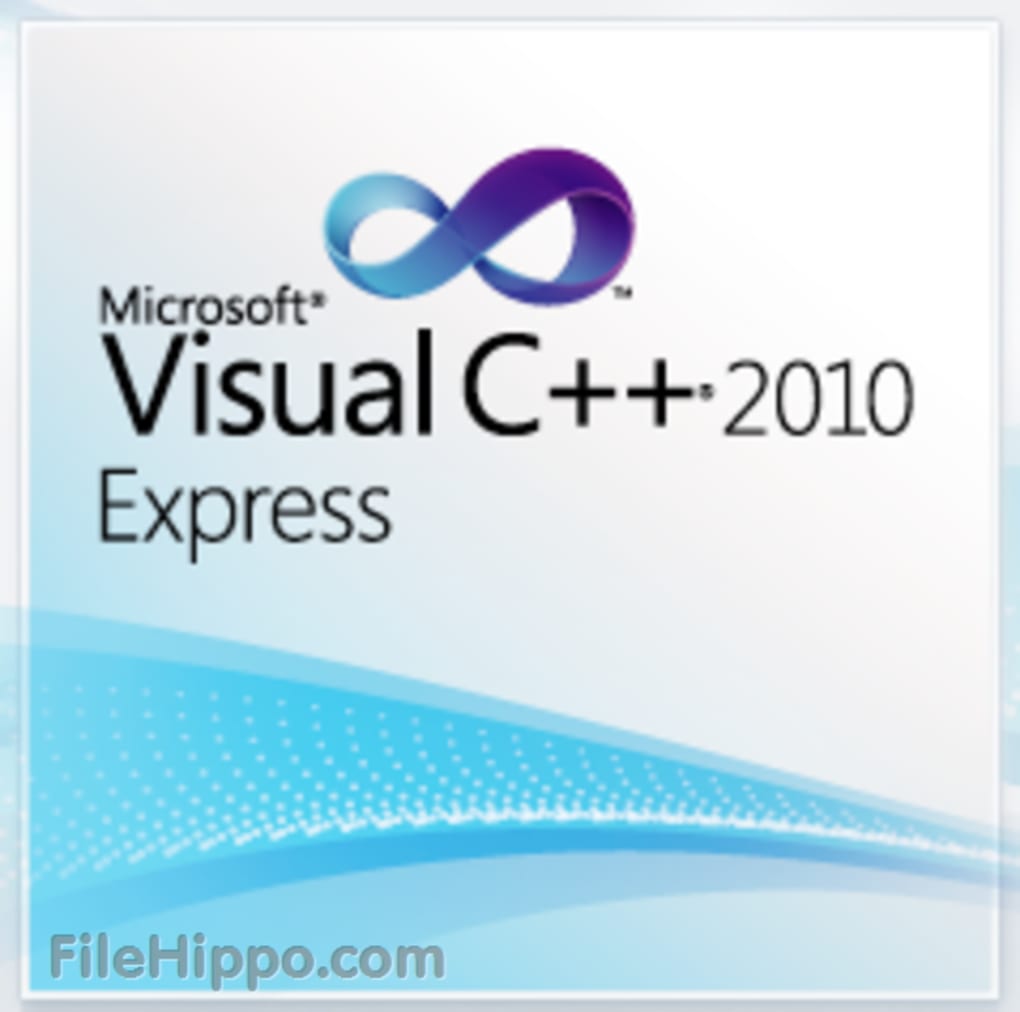
Ключи установки:
/ShowFalse — отображение заглушек (False) в «Установка и Удаление программ». Работает только при установке Microsoft Visual C++ Redistributable Package. Ключ не чувствителен к регистру.
/HideOriginal — скрытие оригинальных Microsoft Visual C++ Redistributable Package в «Установка и Удаление программ». Работает только при установке Microsoft Visual C++ Redistributable Package. Ключ не чувствителен к регистру.
/S — установка Microsoft Visual C++ 2005-2008-2010-2012-2013-2019 Redistributable Package в тихом варианте. Ключ чувствителен к регистру, и соответственно используем только /S , а не /s
Если был указан неправильно ключ или не указан вообще, то произойдёт установка c индикацией установки.
/WithOutFalse — установка Microsoft Visual C++ 2005-2008-2010-2012-2013-2019 Redistributable Package без заглушек (False). Ключ не чувствителен к регистру.
/WithOutVC05 — установка без Microsoft Visual C++ 2005 Redistributable Package. Ключ не чувствителен к регистру.
Ключ не чувствителен к регистру.
/WithOutVC08 — установка без Microsoft Visual C++ 2008 Redistributable Package. Ключ не чувствителен к регистру.
/WithOutVC10 — установка без Microsoft Visual C++ 2010 Redistributable Package. Ключ не чувствителен к регистру.
/WithOutVC12 — установка без Microsoft Visual C++ 2012 Redistributable Package. Ключ не чувствителен к регистру.
/WithOutVC13 — установка без Microsoft Visual C++ 2013 Redistributable Package. Ключ не чувствителен к регистру.
/WithOutVC19 — установка без Microsoft Visual C++ 2019 Redistributable Package. Ключ не чувствителен к регистру.
/DisableVssOff — установка Microsoft Visual C++ Redistributable Package без отключения vss-службы. По-умолчанию vss-служба отключается для ускорения установки. Ключ не чувствителен к регистру.
/DisableWuauServStop — установка Microsoft Visual C++ Redistributable Package без остановки wuauserv-службы. По-умолчанию wuauserv-служба останавливается для ускорения установки. Работает только при установке Microsoft Visual C++ 2019 Redistributable Package. Ключ не чувствителен к регистру.
Работает только при установке Microsoft Visual C++ 2019 Redistributable Package. Ключ не чувствителен к регистру.
/UpdateWithWUSA — установка обновления при помощи WUSA. По-умолчанию установка обновления происходит при помощи DISM на Windows 7/8.0/8.1 для ускорения установки. Работает только при установке Microsoft Visual C++ 2019 Redistributable Package. Ключ не чувствителен к регистру.
Дополнительные ключи:
/GetListProg — получение списка установленных программ в операционной системе, без последующей установки Microsoft Visual C++ Redistributable Package. Этот ключ актуален для тех, кто хочет посмотреть установлены ли заглушки (False). Ключ не чувствителен к регистру.
/DelVCAll — удаление ранее установленных Microsoft Visual C++ 2005-2008-2010-2012-2013-2015-2017-2019 Redistributable Package, без последующей установки Microsoft Visual C++ Redistributable Package. Ключ не чувствителен к регистру.
/DelVC05 — удаление ранее установленных Microsoft Visual C++ 2005 Redistributable Package, без последующей установки Microsoft Visual C++ Redistributable Package. Ключ не чувствителен к регистру.
Ключ не чувствителен к регистру.
/DelVC08 — удаление ранее установленных Microsoft Visual C++ 2008 Redistributable Package, без последующей установки Microsoft Visual C++ Redistributable Package. Ключ не чувствителен к регистру.
/DelVC10 — удаление ранее установленных Microsoft Visual C++ 2010 Redistributable Package, без последующей установки Microsoft Visual C++ Redistributable Package. Ключ не чувствителен к регистру.
/DelVC12 — удаление ранее установленных Microsoft Visual C++ 2012 Redistributable Package, без последующей установки Microsoft Visual C++ Redistributable Package. Ключ не чувствителен к регистру.
/DelVC13 — удаление ранее установленных Microsoft Visual C++ 2013 Redistributable Package, без последующей установки Microsoft Visual C++ Redistributable Package. Ключ не чувствителен к регистру.
/DelVC15 — удаление ранее установленных Microsoft Visual C++ 2015 Redistributable Package, без последующей установки Microsoft Visual C++ Redistributable Package.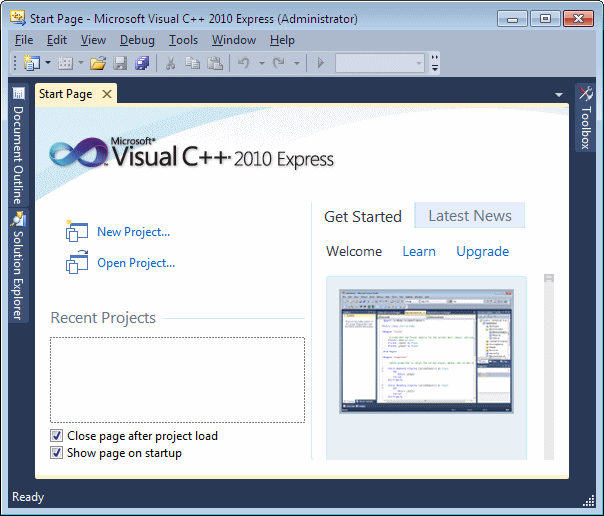 Ключ не чувствителен к регистру.
Ключ не чувствителен к регистру.
/DelVC17 — удаление ранее установленных Microsoft Visual C++ 2017 Redistributable Package, без последующей установки Microsoft Visual C++ Redistributable Package. Ключ не чувствителен к регистру.
/DelVC19 — удаление ранее установленных Microsoft Visual C++ 2019 Redistributable Package, без последующей установки Microsoft Visual C++ Redistributable Package. Ключ не чувствителен к регистру.
/? — вызов справки.
В данной сборке, самые последние, официальные 32-х и 64-х битные версии Microsoft Visual C++ 2005-2008-2010-2012-2013-2019 Redistributable Package. Также эта сборка содержит заглушки (False) от предыдущих версий Microsoft Visual C++ Redistributable Package, для того, чтобы инсталляторы программ, беспрепятственно производили установку, не требуя установленных в системе, предыдущие версии Microsoft Visual C++ Redistributable Package.
Состав Microsoft Visual C++ Redistributable Package Hybrid x64:
— Microsoft Visual C++ 2005 Redistributable — x86 8. 0.50727.42 False
0.50727.42 False
— Microsoft Visual C++ 2005 Redistributable — x86 8.0.50727.4053 False
— Microsoft Visual C++ 2005 Redistributable — x86 8.0.51011 False
— Microsoft Visual C++ 2005 Redistributable — x86 8.0.56336 False
— Microsoft Visual C++ 2005 Redistributable — x86 8.0.57103 False
— Microsoft Visual C++ 2005 Redistributable — x86 8.0.58299 False
— Microsoft Visual C++ 2005 Redistributable — x86 8.0.59193 False
— Microsoft Visual C++ 2005 Redistributable — x86 8.0.61001
— Microsoft Visual C++ 2008 Redistributable — x86 9.0.21022 False
— Microsoft Visual C++ 2008 Redistributable — x86 9.0.21022.0 False
— Microsoft Visual C++ 2008 Redistributable — x86 9.0.21022.218 False
— Microsoft Visual C++ 2008 Redistributable — x86 9.0.30411 False
— Microsoft Visual C++ 2008 Redistributable — x86 9.0.30729 False
— Microsoft Visual C++ 2008 Redistributable — x86 9.0.30729.0 False
— Microsoft Visual C++ 2008 Redistributable — x86 9.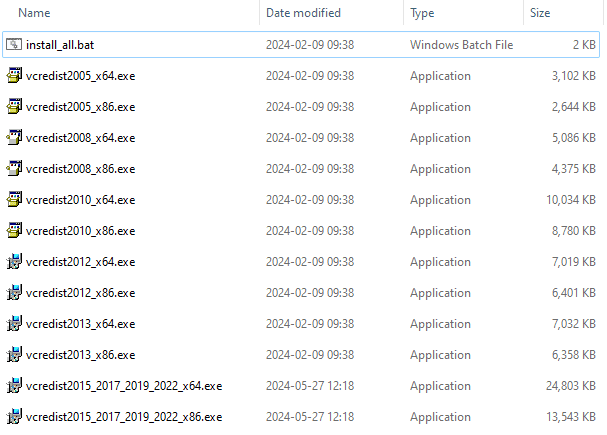 0.30729.17 False
0.30729.17 False
— Microsoft Visual C++ 2008 Redistributable — x86 9.0.30729.4048 False
— Microsoft Visual C++ 2008 Redistributable — x86 9.0.30729.4148.0 False
— Microsoft Visual C++ 2008 Redistributable — x86 9.0.30729.4148 False
— Microsoft Visual C++ 2008 Redistributable — x86 9.0.30729.5570 False
— Microsoft Visual C++ 2008 Redistributable — x86 9.0.30729.6161
— Microsoft Visual C++ 2010 Redistributable — x86 10.0.30319 False
— Microsoft Visual C++ 2010 Redistributable — x86 10.0.40219
— Microsoft Visual C++ 2012 Redistributable — x86 11.0.50727 False
— Microsoft Visual C++ 2012 Redistributable — x86 11.0.51106 False
— Microsoft Visual C++ 2012 Redistributable — x86 11.0.60610 False
— Microsoft Visual C++ 2012 Redistributable — x86 11.0.61030
— Microsoft Visual C++ 2013 Redistributable — x86 12.0.21005 False
— Microsoft Visual C++ 2013 Redistributable — x86 12.0.30501 False
— Microsoft Visual C++ 2013 Redistributable — x86 12. 0.40649 False
0.40649 False
— Microsoft Visual C++ 2013 Redistributable — x86 12.0.40660 False
— Microsoft Visual C++ 2013 Redistributable — x86 12.0.40664
— Microsoft Visual C++ 2019 Redistributable — x86 14.25.28508
**************************************************************************
— Microsoft Visual C++ 2005 Redistributable — x64 8.0.50727.42 False
— Microsoft Visual C++ 2005 Redistributable — x64 8.0.50727.4053 False
— Microsoft Visual C++ 2005 Redistributable — x64 8.0.51011 False
— Microsoft Visual C++ 2005 Redistributable — x64 8.0.56336 False
— Microsoft Visual C++ 2005 Redistributable — x64 8.0.57102 False
— Microsoft Visual C++ 2005 Redistributable — x64 8.0.58298 False
— Microsoft Visual C++ 2005 Redistributable — x64 8.0.59192 False
— Microsoft Visual C++ 2005 Redistributable — x64 8.0.61000
— Microsoft Visual C++ 2008 Redistributable — x64 9.0.21022 False
— Microsoft Visual C++ 2008 Redistributable — x64 9. 0.21022.0 False
0.21022.0 False
— Microsoft Visual C++ 2008 Redistributable — x64 9.0.21022.218 False
— Microsoft Visual C++ 2008 Redistributable — x64 9.0.30411 False
— Microsoft Visual C++ 2008 Redistributable — x64 9.0.30729 False
— Microsoft Visual C++ 2008 Redistributable — x64 9.0.30729.0 False
— Microsoft Visual C++ 2008 Redistributable — x64 9.0.30729.17 False
— Microsoft Visual C++ 2008 Redistributable — x64 9.0.30729.4048 False
— Microsoft Visual C++ 2008 Redistributable — x64 9.0.30729.4148.0 False
— Microsoft Visual C++ 2008 Redistributable — x64 9.0.30729.4148 False
— Microsoft Visual C++ 2008 Redistributable — x64 9.0.30729.5570 False
— Microsoft Visual C++ 2008 Redistributable — x64 9.0.30729.6161
— Microsoft Visual C++ 2010 Redistributable — x64 10.0.30319 False
— Microsoft Visual C++ 2010 Redistributable — x64 10.0.40219
— Microsoft Visual C++ 2012 Redistributable — x64 11.0.50727 False
— Microsoft Visual C++ 2012 Redistributable — x64 11. 0.51106 False
0.51106 False
— Microsoft Visual C++ 2012 Redistributable — x64 11.0.60610 False
— Microsoft Visual C++ 2012 Redistributable — x64 11.0.61030
— Microsoft Visual C++ 2013 Redistributable — x64 12.0.21005 False
— Microsoft Visual C++ 2013 Redistributable — x64 12.0.30501 False
— Microsoft Visual C++ 2013 Redistributable — x64 12.0.40660 False
— Microsoft Visual C++ 2013 Redistributable — x64 12.0.40664
— Microsoft Visual C++ 2019 Redistributable — x64 14.25.28508
Особенности сборки:
— Поддерживаемые операционные системы: 32-х и 64-х битные.
— При установке сборки, установятся 32-х битные версии Microsoft Visual C++ Redistributable Package, на 32-х битных операционных системах, а 32-х и 64-х битные версии Microsoft Visual C++ Redistributable Package, на 64-х битных операционных системах.
— Во время установки сборки, производится поиск и удаление ранее установленных 32-х и 64-х битных версий Microsoft Visual C++ Redistributable Package.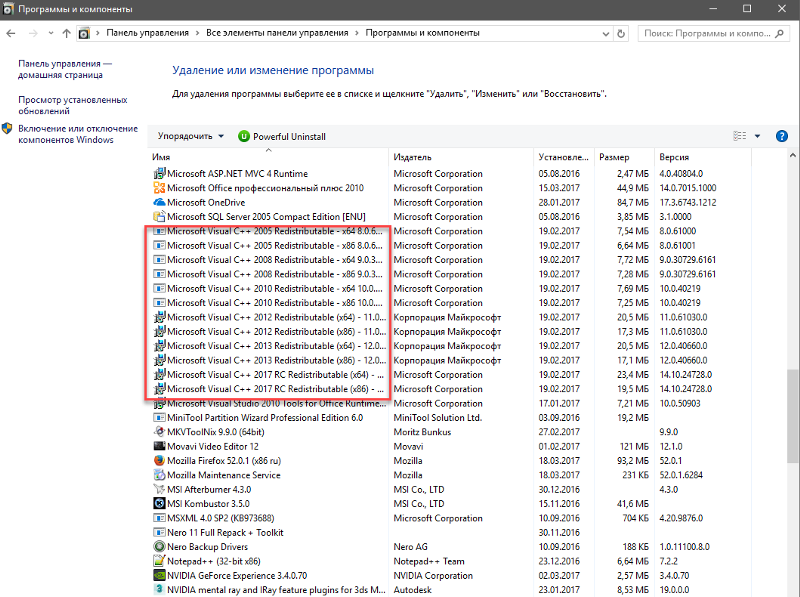
— По-умолчанию, установка сборки происходит со скрытием заглушек (False).
— Установка Microsoft Visual C++ 2012 Redistributable 11.0.50727 False будет происходить, только на операционных системах начиная с Windows Vista SP 2 и выше.
Если не удаляются установленные на вашей системе Microsoft Visual C++, то воспользуйтесь утилитой MicrosoftFixit.ProgramInstallUninstall, для их удаления.
Ключи установки:
/ShowFalse — отображение заглушек (False) в «Установка и Удаление программ». Работает только при установке Microsoft Visual C++ Redistributable Package. Ключ не чувствителен к регистру.
/HideOriginal — скрытие оригинальных Microsoft Visual C++ Redistributable Package в «Установка и Удаление программ». Работает только при установке Microsoft Visual C++ Redistributable Package. Ключ не чувствителен к регистру.
/S — установка Microsoft Visual C++ 2005-2008-2010-2012-2013-2019 Redistributable Package в тихом варианте. Ключ чувствителен к регистру, и соответственно используем только /S , а не /s
Если был указан неправильно ключ или не указан вообще, то произойдёт установка c индикацией установки.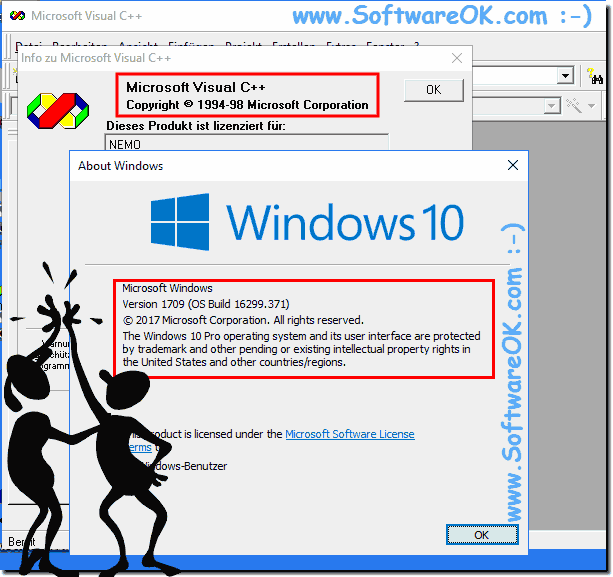
/WithOutFalse — установка Microsoft Visual C++ 2005-2008-2010-2012-2013-2019 Redistributable Package без заглушек (False). Ключ не чувствителен к регистру.
/WithOutVC05 — установка без Microsoft Visual C++ 2005 Redistributable Package. Ключ не чувствителен к регистру.
/WithOutVC08 — установка без Microsoft Visual C++ 2008 Redistributable Package. Ключ не чувствителен к регистру.
/WithOutVC10 — установка без Microsoft Visual C++ 2010 Redistributable Package. Ключ не чувствителен к регистру.
/WithOutVC12 — установка без Microsoft Visual C++ 2012 Redistributable Package. Ключ не чувствителен к регистру.
/WithOutVC13 — установка без Microsoft Visual C++ 2013 Redistributable Package. Ключ не чувствителен к регистру.
/WithOutVC19 — установка без Microsoft Visual C++ 2019 Redistributable Package. Ключ не чувствителен к регистру.
/DisableVssOff — установка Microsoft Visual C++ Redistributable Package без отключения vss-службы. По-умолчанию vss-служба отключается для ускорения установки. Ключ не чувствителен к регистру.
/DisableWuauServStop — установка Microsoft Visual C++ Redistributable Package без остановки wuauserv-службы. По-умолчанию wuauserv-служба останавливается для ускорения установки. Работает только при установке Microsoft Visual C++ 2019 Redistributable Package. Ключ не чувствителен к регистру.
/UpdateWithWUSA — установка обновления при помощи WUSA. По-умолчанию установка обновления происходит при помощи DISM на Windows 7/8.0/8.1 для ускорения установки. Работает только при установке Microsoft Visual C++ 2019 Redistributable Package. Ключ не чувствителен к регистру.
Дополнительные ключи:
/GetListProg — получение списка установленных программ в операционной системе, без последующей установки Microsoft Visual C++ Redistributable Package. Этот ключ актуален для тех, кто хочет посмотреть установлены ли заглушки (False). Ключ не чувствителен к регистру.
/DelVCAll — удаление ранее установленных Microsoft Visual C++ 2005-2008-2010-2012-2013-2015-2017-2019 Redistributable Package, без последующей установки Microsoft Visual C++ Redistributable Package. Ключ не чувствителен к регистру.
/DelVC05 — удаление ранее установленных Microsoft Visual C++ 2005 Redistributable Package, без последующей установки Microsoft Visual C++ Redistributable Package. Ключ не чувствителен к регистру.
/DelVC08 — удаление ранее установленных Microsoft Visual C++ 2008 Redistributable Package, без последующей установки Microsoft Visual C++ Redistributable Package. Ключ не чувствителен к регистру.
/DelVC10 — удаление ранее установленных Microsoft Visual C++ 2010 Redistributable Package, без последующей установки Microsoft Visual C++ Redistributable Package. Ключ не чувствителен к регистру.
/DelVC12 — удаление ранее установленных Microsoft Visual C++ 2012 Redistributable Package, без последующей установки Microsoft Visual C++ Redistributable Package. Ключ не чувствителен к регистру.
/DelVC13 — удаление ранее установленных Microsoft Visual C++ 2013 Redistributable Package, без последующей установки Microsoft Visual C++ Redistributable Package. Ключ не чувствителен к регистру.
/DelVC15 — удаление ранее установленных Microsoft Visual C++ 2015 Redistributable Package, без последующей установки Microsoft Visual C++ Redistributable Package. Ключ не чувствителен к регистру.
/DelVC17 — удаление ранее установленных Microsoft Visual C++ 2017 Redistributable Package, без последующей установки Microsoft Visual C++ Redistributable Package. Ключ не чувствителен к регистру.
/DelVC19 — удаление ранее установленных Microsoft Visual C++ 2019 Redistributable Package, без последующей установки Microsoft Visual C++ Redistributable Package. Ключ не чувствителен к регистру.
/? — вызов справки.
23.01.2020
— Обновлён Microsoft Visual C++ 2019 Redistributable до версии 14.25.28508
В сборку не включены заглушки (False) от предыдущих версий 2019(2017,2015) Redistributable Package. Проблема в том, что новые версии 2019(2017,2015) Redistributable Package не дают установиться предыдущим версиям 2019(2017,2015) Redistributable Package, что в результате даёт ошибку при установке программ, у которых в инсталляторе предыдущие версии 2019(2017,2015) Redistributable Package. Решение обхода этой проблемы нет. Чтобы произвести установку программы, у которой в инсталляторе предыдущие версии 2019(2017,2015) Redistributable Package, необходимо удалять новые версии 2019(2017,2015) Redistributable Package и только потом, производить установку программы. После установки программы, снова придётся устанавливать новую версию 2019(2017,2015) Redistributable Package. И так, придётся делать с каждой такой программой, у которой в инсталляторе предыдущие версии 2019(2017,2015) Redistributable Package.
Microsoft Visual C++ 2019 Redistributable Package заменяет Microsoft Visual C++ 2015 и 2017 Redistributable Package.
Скачать Microsoft Visual C++ 2005-2008-2010-2012-2013-2019 Redistributable Package Hybrid (x86-x64) (2020) Rus через торрент
microsoft-visual-c-2005-2008-2010-2012-2013-2019-redistributable-package-hybrid.torrent
[11,4 Kb] (cкачиваний: 146)
Microsoft Visual C++ | Бесплатные программы для Windows
Microsoft Visual C++ — это полнофункциональная среда, где запускаются приложения, игры, драйверы и прочие компоненты, разработанные на языках программирования C и C++ в Visual Studio для Windows, Linux, Android и iOS. Для запуска программного обеспечения требуются определенные системные компоненты, которые можно получить, если бесплатно скачать Microsoft Visual C++ Redistributable Package для Windows 10, 8.1, 8, 7 SP 1, Vista SP 2, XP SP 3 (32-бит и 64-бит). Этот пакет, устанавливающий необходимые компоненты, включает в себя такие библиотеки, как: AMP, ATL, C Runtime, MFC, MSDIA, OpenMP, Standard C++ и прочие.
Есть несколько вариантов данного программного продукта: и языковых, и для различных операционных систем, и для разных архитектур процессоров. Необходимо устанавливать соответствующий пакет, чтобы избежать нестабильности, замедлений и ошибок. Платформа на жестком диске занимает немного мегабайтов, и, как правило, на компьютер устанавливаются несколько MSVC++ RP, необходимых для разных игр и программ. Рекомендуем с https://programmywindows.com/ru/platform/msvc инсталлятор/деинсталлятор MS Visual C++ AIO by Wilenty скачать бесплатно для автоматической установки, переустановки или удаления нескольких выбранных версий.
Значение имеет разрядность Виндовс. На 32-битную систему следует бесплатно скачать Visual C++ Redistributable Package x86. На 64-разрядную систему может устанавливаться как x86, так и x64 MSVC++ RP. Для 64-bit Виндовс обычно требуется наличие и 32-, и 64-битной версии. Такая необходимость обусловлена тем, что многие игры и программы совместимы лишь с определенной версией платформы. Отдельно целесообразно последнюю версию Microsoft Visual C++ скачать бесплатно для Виндовс XP SP 3, Vista SP 2, 7 SP 1, 8, 8.1, 10 (32-бит и 64-бит), поскольку современные игры и программы затребуют обновленных библиотек, с которыми работают безопаснее, надежнее, стабильнее и быстрее.
Инсталляция MSVC++ RP
Для начала следует узнать разрядность операционной системы компьютера, ноутбука или нетбука: 32- или 64-bit. Если OS MS Windows 32-разрядная, то следует скачать Microsoft Visual C++ 2019, 2017, 2015, 2013, 2012, 2010, 2008, 2005 32-бит бесплатно без регистрации и SMS; если система 64-разрядная, то необходимо загружать и устанавливать 32- и 64-bit версии. В разделе «Программы и компоненты» или «Удаление программ» панели управления Виндовс можно посмотреть, какие Microsoft Visual C++ уже инсталлированы. Если в списке установленного программного обеспечения, присутствуют несколько Microsoft Visual C++, то удалять их не стоит. Это значит, что такой набор нужен какой-то программе или нескольким программным продуктам.
Чтобы компьютер, ноутбук или нетбук был упакован «по полной программе», качайте с первой — до последней версии. Таким образом на ПК будут установлены абсолютно все библиотеки DLL. Также можно скачать утилиту MS Visual C++ Installer/Uninstaller AIO by Wilenty бесплатно без регистрации и SMS для простой пакетной инсталляции.
Возможные ошибки
Многие игры, помимо DirectX, требуют Визуал C++. Это касается как стандартного программного обеспечения для Виндовс, так и приложений, подготовленных в Visual Studio для Xbox, HoloLens, Surface Hub и их эмуляторов. Когда устанавливается такая игра, то параллельно инсталлируются необходимые ей для работы системные компоненты. Если их удалить, то игра перестанет запускаться, выдавая характерные ошибки.
Обычно инсталляторы игр и приложений устанавливают необходимые компоненты автоматически, но бывают и исключения. В исключительных случаях сначала нужен Вижуал C++ 2005, 2008, 2010, 2012, 2013, 2015, 2017, 2019, а то и несколько. Если пользователь не сможет самостоятельно скачать Microsoft Visual C++ бесплатно на компьютер, ноутбук или нетбук без регистрации и SMS и установить обновления, то возникают ошибки, обусловленные отсутствием нужной версии. Наиболее часто встречающаяся из ошибок — Runtime Library Error.
Когда во время запуска программы или игры возникают ошибки, подобные приведенной ниже, это значит, что требующаяся для работы программы или игры версия платформы не установлена. Например, при ошибке, связанной с отсутствием VCRUNTIME140.dll, необходима установка MSVC++ RP 2015. При отсутствии необходимой версии будут возникать такие ошибки. Чтобы раз и навсегда избежать подобных ошибок, есть смысл Installer/Uninstaller Visual C++ AIO by Wilenty скачать бесплатно с https://programmywindows.com для установки необходимых или всех сразу версий платформы.
Среда разработки от компании Майкрософт
С точки зрения разработчика, MSVC — это среда разработки кода для Microsoft .NET Framework, Windows API, DirectX API и для стандартной среды Windows, идущая с Microsoft Visual Studio. Бесплатно скачать Microsoft Visual C++ Redistributable Package на русском языке можно и отдельно от VS.
Соответственно, конечный пользователь многих программных продуктов должен бесплатный Microsoft Visual C++ скачать для Windows 7 SP 1, 8, 8.1, 10, а также Vista SP 2 и XP SP 3 (32-bit и 64-bit), поскольку программное обеспечение, требующее наличия данных системных компонентов Windows, запускаться не будет. Последняя версия 2019 заменяет компоненты 2017 и 2015. Остальные пакеты имеют уникальные компоненты, и последующие не заменяют предыдущие, так как функционируют независимо друг от друга. Для работы в среде Windows 7 и XP, пакеты MS Visual C++ Redistributable Package 2012, 2013, и 2015 устанавливаются на Windows 7 SP 1 и Windows XP SP 3, соответственно.
Ссылки на загрузку
| Дата обновления: | 15-04-2021 |
| Назначение программного продукта: | Платформа/среда |
| Операционная система: | Windows 10, 8.1, 8, 7 SP 1, Server 2012, Server 2008 R2 SP1, Server 2008 SP 2, Server 2003 SP 2, Vista SP 2, XP SP 3 |
| Бесплатно скачать MSVC++ RP 2005: | 2005 32-бит (2,6 МБ) или 2005 64-бит (3,1 МБ) |
| Бесплатно скачать MSVC++ RP 2008: | 2008 32-бит (1,7 МБ) или 2008 64-бит (4,7 МБ) |
| Бесплатно скачать MSVC++ RP 2010: | 2010 32-бит (4,8 МБ) или 2010 64-бит (5,4 МБ) |
| Бесплатно скачать MSVC++ RP 2012: | 2012 32-бит (6,3 МБ) или 2012 64-бит (6,9 МБ) |
| Бесплатно скачать MSVC++ RP 2013: | 2013 32-бит (6,2 МБ) или 2013 64-бит (6,9 МБ) |
| Бесплатно скачать MSVC++ RP 2015: | 2015 32-бит (13,5 МБ) или 2015 64-бит (14,3 МБ) |
| Бесплатно скачать MSVC++ RP 2017: | 2017 32-бит (13,8 МБ) или 2017 64-бит (14,4 МБ) |
| Бесплатно скачать MSVC++ RP 2015-2019: | 2015-2019 32-бит (13,7 МБ) или 2015-2019 64-бит (14,2 МБ) |
| Бесплатно скачать утилиту: | Visual C++ Installer/Uninstaller (72,6 МБ) |
Microsoft Visual C++ 2005-2008-2010-2012-2013-2019 Redistributable Package Hybrid v.11.05.2021 (Rus) » Best-torrka.site
Системные требования:
• Windows XP (x86 и x64)
• Windows Vista SP2 (x86 и x64)
• Windows 7 SP1 (x86 и x64)
• Windows 8.1 (x86 и x64)
• Windows 10 (x86 и x64)
• Windows Server 2008 SP2 (x64)
• Windows Server 2008 R2 SP1 (x64)
• Windows Server 2012 (x64)
• Windows Server 2016 (x64)
Описание:
Пакет Microsoft Visual C++ Redistributable Package устанавливает компоненты среды выполнения библиотек Visual C++, необходимых для запуска приложений, разработанных с помощью Visual C++, на компьютере без установленной среды Visual C++.
Способ интеграции — SVCPACK (T13) и также можно устанавливать на ‘живую’ систему.
В данной сборке, самые последние, официальные 32-х битные версии Microsoft Visual C++ 2005-2008-2010-2012-2013-2019 Redistributable Package. Также эта сборка содержит заглушки (False) от предыдущих версий Microsoft Visual C++ Redistributable Package, для того, чтобы инсталляторы программ, беспрепятственно производили установку, не требуя установленных в системе, предыдущие версии Microsoft Visual C++ Redistributable Package.
Состав Microsoft Visual C++ Redistributable Package Hybrid x86:
— Microsoft Visual C++ 2005 Redistributable — x86 8.0.50727.42 False
— Microsoft Visual C++ 2005 Redistributable — x86 8.0.50727.4053 False
— Microsoft Visual C++ 2005 Redistributable — x86 8.0.51011 False
— Microsoft Visual C++ 2005 Redistributable — x86 8.0.56336 False
— Microsoft Visual C++ 2005 Redistributable — x86 8.0.57103 False
— Microsoft Visual C++ 2005 Redistributable — x86 8.0.58299 False
— Microsoft Visual C++ 2005 Redistributable — x86 8.0.59193 False
— Microsoft Visual C++ 2005 Redistributable — x86 8.0.61001
— Microsoft Visual C++ 2008 Redistributable — x86 9.0.21022 False
— Microsoft Visual C++ 2008 Redistributable — x86 9.0.21022.0 False
— Microsoft Visual C++ 2008 Redistributable — x86 9.0.21022.218 False
— Microsoft Visual C++ 2008 Redistributable — x86 9.0.30411 False
— Microsoft Visual C++ 2008 Redistributable — x86 9.0.30729 False
— Microsoft Visual C++ 2008 Redistributable — x86 9.0.30729.0 False
— Microsoft Visual C++ 2008 Redistributable — x86 9.0.30729.17 False
— Microsoft Visual C++ 2008 Redistributable — x86 9.0.30729.4048 False
— Microsoft Visual C++ 2008 Redistributable — x86 9.0.30729.4148.0 False
— Microsoft Visual C++ 2008 Redistributable — x86 9.0.30729.4148 False
— Microsoft Visual C++ 2008 Redistributable — x86 9.0.30729.5570 False
— Microsoft Visual C++ 2008 Redistributable — x86 9.0.30729.6161
— Microsoft Visual C++ 2010 Redistributable — x86 10.0.30319 False
— Microsoft Visual C++ 2010 Redistributable — x86 10.0.40219
— Microsoft Visual C++ 2012 Redistributable — x86 11.0.50727 False
— Microsoft Visual C++ 2012 Redistributable — x86 11.0.51106 False
— Microsoft Visual C++ 2012 Redistributable — x86 11.0.60610 False
— Microsoft Visual C++ 2012 Redistributable — x86 11.0.61030
— Microsoft Visual C++ 2013 Redistributable — x86 12.0.21005 False
— Microsoft Visual C++ 2013 Redistributable — x86 12.0.30501 False
— Microsoft Visual C++ 2013 Redistributable — x86 12.0.40649 False
— Microsoft Visual C++ 2013 Redistributable — x86 12.0.40660 False
— Microsoft Visual C++ 2013 Redistributable — x86 12.0.40664
— Microsoft Visual C++ 2019 Redistributable — x86 — 14.28.29715
Особенности сборки:
— Поддерживаемые операционные системы: 32-х и 64-х битные.
— При установке сборки, установятся 32-х битные версии Microsoft Visual C++ Redistributable Package, на 32-х и 64-х битных операционных системах.
— Во время установки сборки, производится поиск и удаление ранее установленных 32-х битных версий Microsoft Visual C++ Redistributable Package.
— По-умолчанию, установка сборки происходит со скрытием заглушек (False).
— Установка Microsoft Visual C++ 2012 Redistributable 11.0.50727 False будет происходить, только на операционных системах начиная с Windows Vista SP 2 и выше.
Если не удаляются установленные на вашей системе Microsoft Visual C++, то воспользуйтесь утилитой MicrosoftFixit.ProgramInstallUninstall, для их удаления.
Ключи установки:
/ShowFalse — отображение заглушек (False) в ‘Установка и Удаление программ’. Работает только при установке Microsoft Visual C++ Redistributable Package. Ключ не чувствителен к регистру.
/HideOriginal — скрытие оригинальных Microsoft Visual C++ Redistributable Package в ‘Установка и Удаление программ’. Работает только при установке Microsoft Visual C++ Redistributable Package. Ключ не чувствителен к регистру.
/S — установка Microsoft Visual C++ 2005-2008-2010-2012-2013-2019 Redistributable Package в тихом варианте. Ключ чувствителен к регистру, и соответственно используем только /S , а не /s
Если был указан неправильно ключ или не указан вообще, то произойдёт установка c индикацией установки.
/WithOutFalse — установка Microsoft Visual C++ 2005-2008-2010-2012-2013-2019 Redistributable Package без заглушек (False). Ключ не чувствителен к регистру.
/WithOutVC05 — установка без Microsoft Visual C++ 2005 Redistributable Package. Ключ не чувствителен к регистру.
/WithOutVC08 — установка без Microsoft Visual C++ 2008 Redistributable Package. Ключ не чувствителен к регистру.
/WithOutVC10 — установка без Microsoft Visual C++ 2010 Redistributable Package. Ключ не чувствителен к регистру.
/WithOutVC12 — установка без Microsoft Visual C++ 2012 Redistributable Package. Ключ не чувствителен к регистру.
/WithOutVC13 — установка без Microsoft Visual C++ 2013 Redistributable Package. Ключ не чувствителен к регистру.
/WithOutVC19 — установка без Microsoft Visual C++ 2019 Redistributable Package. Ключ не чувствителен к регистру.
/DisableVssOff — установка Microsoft Visual C++ Redistributable Package без отключения vss-службы. По-умолчанию vss-служба отключается для ускорения установки. Ключ не чувствителен к регистру.
/DisableWuauServStop — установка Microsoft Visual C++ Redistributable Package без остановки wuauserv-службы. По-умолчанию wuauserv-служба останавливается для ускорения установки. Работает только при установке Microsoft Visual C++ 2019 Redistributable Package. Ключ не чувствителен к регистру.
/UpdateWithWUSA — установка обновления при помощи WUSA. По-умолчанию установка обновления происходит при помощи DISM на Windows 7/8.0/8.1 для ускорения установки. Работает только при установке Microsoft Visual C++ 2019 Redistributable Package. Ключ не чувствителен к регистру.
/norestart — для exe-файлов, при деинсталляции (при деинсталляции во избежание автоматической перезагрузки).
Дополнительные ключи:
/GetListProg — получение списка установленных программ в операционной системе, без последующей установки Microsoft Visual C++ Redistributable Package. Этот ключ актуален для тех, кто хочет посмотреть установлены ли заглушки (False). Ключ не чувствителен к регистру.
/DelVCAll — удаление ранее установленных Microsoft Visual C++ 2005-2008-2010-2012-2013-2015-2017-2019 Redistributable Package, без последующей установки Microsoft Visual C++ Redistributable Package. Ключ не чувствителен к регистру.
/DelVC05 — удаление ранее установленных Microsoft Visual C++ 2005 Redistributable Package, без последующей установки Microsoft Visual C++ Redistributable Package. Ключ не чувствителен к регистру.
/DelVC08 — удаление ранее установленных Microsoft Visual C++ 2008 Redistributable Package, без последующей установки Microsoft Visual C++ Redistributable Package. Ключ не чувствителен к регистру.
/DelVC10 — удаление ранее установленных Microsoft Visual C++ 2010 Redistributable Package, без последующей установки Microsoft Visual C++ Redistributable Package. Ключ не чувствителен к регистру.
/DelVC12 — удаление ранее установленных Microsoft Visual C++ 2012 Redistributable Package, без последующей установки Microsoft Visual C++ Redistributable Package. Ключ не чувствителен к регистру.
/DelVC13 — удаление ранее установленных Microsoft Visual C++ 2013 Redistributable Package, без последующей установки Microsoft Visual C++ Redistributable Package. Ключ не чувствителен к регистру.
/DelVC15 — удаление ранее установленных Microsoft Visual C++ 2015 Redistributable Package, без последующей установки Microsoft Visual C++ Redistributable Package. Ключ не чувствителен к регистру.
/DelVC17 — удаление ранее установленных Microsoft Visual C++ 2017 Redistributable Package, без последующей установки Microsoft Visual C++ Redistributable Package. Ключ не чувствителен к регистру.
/DelVC19 — удаление ранее установленных Microsoft Visual C++ 2019 Redistributable Package, без последующей установки Microsoft Visual C++ Redistributable Package. Ключ не чувствителен к регистру.
/? — вызов справки.
В данной сборке, самые последние, официальные 32-х и 64-х битные версии Microsoft Visual C++ 2005-2008-2010-2012-2013-2019 Redistributable Package. Также эта сборка содержит заглушки (False) от предыдущих версий Microsoft Visual C++ Redistributable Package, для того, чтобы инсталляторы программ, беспрепятственно производили установку, не требуя установленных в системе, предыдущие версии Microsoft Visual C++ Redistributable Package.
Состав Microsoft Visual C++ Redistributable Package Hybrid x64:
— Microsoft Visual C++ 2005 Redistributable — x86 8.0.50727.42 False
— Microsoft Visual C++ 2005 Redistributable — x86 8.0.50727.4053 False
— Microsoft Visual C++ 2005 Redistributable — x86 8.0.51011 False
— Microsoft Visual C++ 2005 Redistributable — x86 8.0.56336 False
— Microsoft Visual C++ 2005 Redistributable — x86 8.0.57103 False
— Microsoft Visual C++ 2005 Redistributable — x86 8.0.58299 False
— Microsoft Visual C++ 2005 Redistributable — x86 8.0.59193 False
— Microsoft Visual C++ 2005 Redistributable — x86 8.0.61001
— Microsoft Visual C++ 2008 Redistributable — x86 9.0.21022 False
— Microsoft Visual C++ 2008 Redistributable — x86 9.0.21022.0 False
— Microsoft Visual C++ 2008 Redistributable — x86 9.0.21022.218 False
— Microsoft Visual C++ 2008 Redistributable — x86 9.0.30411 False
— Microsoft Visual C++ 2008 Redistributable — x86 9.0.30729 False
— Microsoft Visual C++ 2008 Redistributable — x86 9.0.30729.0 False
— Microsoft Visual C++ 2008 Redistributable — x86 9.0.30729.17 False
— Microsoft Visual C++ 2008 Redistributable — x86 9.0.30729.4048 False
— Microsoft Visual C++ 2008 Redistributable — x86 9.0.30729.4148.0 False
— Microsoft Visual C++ 2008 Redistributable — x86 9.0.30729.4148 False
— Microsoft Visual C++ 2008 Redistributable — x86 9.0.30729.5570 False
— Microsoft Visual C++ 2008 Redistributable — x86 9.0.30729.6161
— Microsoft Visual C++ 2010 Redistributable — x86 10.0.30319 False
— Microsoft Visual C++ 2010 Redistributable — x86 10.0.40219
— Microsoft Visual C++ 2012 Redistributable — x86 11.0.50727 False
— Microsoft Visual C++ 2012 Redistributable — x86 11.0.51106 False
— Microsoft Visual C++ 2012 Redistributable — x86 11.0.60610 False
— Microsoft Visual C++ 2012 Redistributable — x86 11.0.61030
— Microsoft Visual C++ 2013 Redistributable — x86 12.0.21005 False
— Microsoft Visual C++ 2013 Redistributable — x86 12.0.30501 False
— Microsoft Visual C++ 2013 Redistributable — x86 12.0.40649 False
— Microsoft Visual C++ 2013 Redistributable — x86 12.0.40660 False
— Microsoft Visual C++ 2013 Redistributable — x86 12.0.40664
— Microsoft Visual C++ 2019 Redistributable — x86 14.28.29715
**************************************************************************
— Microsoft Visual C++ 2005 Redistributable — x64 8.0.50727.42 False
— Microsoft Visual C++ 2005 Redistributable — x64 8.0.50727.4053 False
— Microsoft Visual C++ 2005 Redistributable — x64 8.0.51011 False
— Microsoft Visual C++ 2005 Redistributable — x64 8.0.56336 False
— Microsoft Visual C++ 2005 Redistributable — x64 8.0.57102 False
— Microsoft Visual C++ 2005 Redistributable — x64 8.0.58298 False
— Microsoft Visual C++ 2005 Redistributable — x64 8.0.59192 False
— Microsoft Visual C++ 2005 Redistributable — x64 8.0.61000
— Microsoft Visual C++ 2008 Redistributable — x64 9.0.21022 False
— Microsoft Visual C++ 2008 Redistributable — x64 9.0.21022.0 False
— Microsoft Visual C++ 2008 Redistributable — x64 9.0.21022.218 False
— Microsoft Visual C++ 2008 Redistributable — x64 9.0.30411 False
— Microsoft Visual C++ 2008 Redistributable — x64 9.0.30729 False
— Microsoft Visual C++ 2008 Redistributable — x64 9.0.30729.0 False
— Microsoft Visual C++ 2008 Redistributable — x64 9.0.30729.17 False
— Microsoft Visual C++ 2008 Redistributable — x64 9.0.30729.4048 False
— Microsoft Visual C++ 2008 Redistributable — x64 9.0.30729.4148.0 False
— Microsoft Visual C++ 2008 Redistributable — x64 9.0.30729.4148 False
— Microsoft Visual C++ 2008 Redistributable — x64 9.0.30729.5570 False
— Microsoft Visual C++ 2008 Redistributable — x64 9.0.30729.6161
— Microsoft Visual C++ 2010 Redistributable — x64 10.0.30319 False
— Microsoft Visual C++ 2010 Redistributable — x64 10.0.40219
— Microsoft Visual C++ 2012 Redistributable — x64 11.0.50727 False
— Microsoft Visual C++ 2012 Redistributable — x64 11.0.51106 False
— Microsoft Visual C++ 2012 Redistributable — x64 11.0.60610 False
— Microsoft Visual C++ 2012 Redistributable — x64 11.0.61030
— Microsoft Visual C++ 2013 Redistributable — x64 12.0.21005 False
— Microsoft Visual C++ 2013 Redistributable — x64 12.0.30501 False
— Microsoft Visual C++ 2013 Redistributable — x64 12.0.40660 False
— Microsoft Visual C++ 2013 Redistributable — x64 12.0.40664
— Microsoft Visual C++ 2019 Redistributable — x64 14.28.29715
Особенности сборки:
— Поддерживаемые операционные системы: 32-х и 64-х битные.
— При установке сборки, установятся 32-х битные версии Microsoft Visual C++ Redistributable Package, на 32-х битных операционных системах, а 32-х и 64-х битные версии Microsoft Visual C++ Redistributable Package, на 64-х битных операционных системах.
— Во время установки сборки, производится поиск и удаление ранее установленных 32-х и 64-х битных версий Microsoft Visual C++ Redistributable Package.
— По-умолчанию, установка сборки происходит со скрытием заглушек (False).
— Установка Microsoft Visual C++ 2012 Redistributable 11.0.50727 False будет происходить, только на операционных системах начиная с Windows Vista SP 2 и выше.
Если не удаляются установленные на вашей системе Microsoft Visual C++, то воспользуйтесь утилитой MicrosoftFixit.ProgramInstallUninstall, для их удаления.
Ключи установки:
/ShowFalse — отображение заглушек (False) в ‘Установка и Удаление программ’. Работает только при установке Microsoft Visual C++ Redistributable Package. Ключ не чувствителен к регистру.
/HideOriginal — скрытие оригинальных Microsoft Visual C++ Redistributable Package в ‘Установка и Удаление программ’. Работает только при установке Microsoft Visual C++ Redistributable Package. Ключ не чувствителен к регистру.
/S — установка Microsoft Visual C++ 2005-2008-2010-2012-2013-2019 Redistributable Package в тихом варианте. Ключ чувствителен к регистру, и соответственно используем только /S , а не /s
Если был указан неправильно ключ или не указан вообще, то произойдёт установка c индикацией установки.
/WithOutFalse — установка Microsoft Visual C++ 2005-2008-2010-2012-2013-2019 Redistributable Package без заглушек (False). Ключ не чувствителен к регистру.
/WithOutVC05 — установка без Microsoft Visual C++ 2005 Redistributable Package. Ключ не чувствителен к регистру.
/WithOutVC08 — установка без Microsoft Visual C++ 2008 Redistributable Package. Ключ не чувствителен к регистру.
/WithOutVC10 — установка без Microsoft Visual C++ 2010 Redistributable Package. Ключ не чувствителен к регистру.
/WithOutVC12 — установка без Microsoft Visual C++ 2012 Redistributable Package. Ключ не чувствителен к регистру.
/WithOutVC13 — установка без Microsoft Visual C++ 2013 Redistributable Package. Ключ не чувствителен к регистру.
/WithOutVC19 — установка без Microsoft Visual C++ 2019 Redistributable Package. Ключ не чувствителен к регистру.
/DisableVssOff — установка Microsoft Visual C++ Redistributable Package без отключения vss-службы. По-умолчанию vss-служба отключается для ускорения установки. Ключ не чувствителен к регистру.
/DisableWuauServStop — установка Microsoft Visual C++ Redistributable Package без остановки wuauserv-службы. По-умолчанию wuauserv-служба останавливается для ускорения установки. Работает только при установке Microsoft Visual C++ 2019 Redistributable Package. Ключ не чувствителен к регистру.
/UpdateWithWUSA — установка обновления при помощи WUSA. По-умолчанию установка обновления происходит при помощи DISM на Windows 7/8.0/8.1 для ускорения установки. Работает только при установке Microsoft Visual C++ 2019 Redistributable Package. Ключ не чувствителен к регистру.
/norestart — для exe-файлов, при деинсталляции (при деинсталляции во избежание автоматической перезагрузки).
Дополнительные ключи:
/GetListProg — получение списка установленных программ в операционной системе, без последующей установки Microsoft Visual C++ Redistributable Package. Этот ключ актуален для тех, кто хочет посмотреть установлены ли заглушки (False). Ключ не чувствителен к регистру.
/DelVCAll — удаление ранее установленных Microsoft Visual C++ 2005-2008-2010-2012-2013-2015-2017-2019 Redistributable Package, без последующей установки Microsoft Visual C++ Redistributable Package. Ключ не чувствителен к регистру.
/DelVC05 — удаление ранее установленных Microsoft Visual C++ 2005 Redistributable Package, без последующей установки Microsoft Visual C++ Redistributable Package. Ключ не чувствителен к регистру.
/DelVC08 — удаление ранее установленных Microsoft Visual C++ 2008 Redistributable Package, без последующей установки Microsoft Visual C++ Redistributable Package. Ключ не чувствителен к регистру.
/DelVC10 — удаление ранее установленных Microsoft Visual C++ 2010 Redistributable Package, без последующей установки Microsoft Visual C++ Redistributable Package. Ключ не чувствителен к регистру.
/DelVC12 — удаление ранее установленных Microsoft Visual C++ 2012 Redistributable Package, без последующей установки Microsoft Visual C++ Redistributable Package. Ключ не чувствителен к регистру.
/DelVC13 — удаление ранее установленных Microsoft Visual C++ 2013 Redistributable Package, без последующей установки Microsoft Visual C++ Redistributable Package. Ключ не чувствителен к регистру.
/DelVC15 — удаление ранее установленных Microsoft Visual C++ 2015 Redistributable Package, без последующей установки Microsoft Visual C++ Redistributable Package. Ключ не чувствителен к регистру.
/DelVC17 — удаление ранее установленных Microsoft Visual C++ 2017 Redistributable Package, без последующей установки Microsoft Visual C++ Redistributable Package. Ключ не чувствителен к регистру.
/DelVC19 — удаление ранее установленных Microsoft Visual C++ 2019 Redistributable Package, без последующей установки Microsoft Visual C++ Redistributable Package. Ключ не чувствителен к регистру.
/? — вызов справки.
Обновлён Microsoft Visual C++ 2019 Redistributable до версии 14.29.30129
В сборку не включены заглушки (False) от предыдущих версий 2019(2017,2015) Redistributable Package. Проблема в том, что новые версии 2019(2017,2015) Redistributable Package не дают установиться предыдущим версиям 2019(2017,2015) Redistributable Package, что в результате даёт ошибку при установке программ, у которых в инсталляторе предыдущие версии 2019(2017,2015) Redistributable Package. Решение обхода этой проблемы нет. Чтобы произвести установку программы, у которой в инсталляторе предыдущие версии 2019(2017,2015) Redistributable Package, необходимо удалять новые версии 2019(2017,2015) Redistributable Package и только потом, производить установку программы. После установки программы, снова придётся устанавливать новую версию 2019(2017,2015) Redistributable Package. И так, придётся делать с каждой такой программой, у которой в инсталляторе предыдущие версии 2019(2017,2015) Redistributable Package.
Microsoft Visual C++ 2019 Redistributable Package заменяет Microsoft Visual C++ 2015 и 2017 Redistributable Package.
Системные требования ArcGIS Desktop 10.8.x—Системные требования
Для получения информации о предыдущих версиях, посетите Службу поддержки Esri.
Поддерживаемые платформы
Проверьте возможность запуска ArcGIS Desktop на вашем компьютере
Примечание:
Необходимо установить Microsoft .NET Framework 4.5.2 или более позднюю версию перед установкой ArcMap.
Подсказка:
Для ArcGIS Desktop требуется Microsoft Visual C++ 2015–2019 Redistributable (x86) минимальной версии 14.22.27821. Загрузите файл Microsoft Visual C++ Redistributable for Visual Studio 2015-2019 с сайта Microsoft. Если Microsoft Visual C++ 2015-2019 Redistributable (x86) не установлен, запуск setup.exe установит его перед запуском setup.msi. Setup.msi не будет установлен, если не установлен Microsoft Microsoft Visual C++ 2015-2019 Redistributable (x86).
| Поддерживаемые операционные системы * | Последние протестированные обновления или пакеты обновлений |
|---|---|
Windows 10 Home, Pro и Enterprise (64-разрядная [EM64T]) | Обновления от июня 2020 г. |
Windows 8.1 Basic, Pro и Enterprise (32- и 64-разрядные [EM64T]) | Обновления от июня 2020 г. |
Windows Server 2019 Standard и Datacenter | Обновления от июня 2020 г. |
Windows Server 2016 Standard и Datacenter | Обновления от июня 2020 г. |
Windows Server 2012 R2 Standard и Datacenter | Обновления от июня 2020 г. |
Windows Server 2012 Standard и Datacenter | Обновления от июня 2020 г. |
Примечание:
Предыдущие и будущие обновления и пакеты обновлений в данной операционной системе поддерживаются, если не указано иначе. Обновления и версия операционной системы также должны поддерживаться поставщиком системы.
* Дополнительные требования и информацию см. в разделе Требования к операционной системе и ограничения.
ArcGIS не будут поддерживаться на Windows 7 или Windows Server 2008 R2 после января 2020 года, так как поддержка Microsoft для Windows 7 и Windows Server 2008 R2 заканчивается 14 января 2020 года. Esri настоятельно рекомендует перейти на последнюю версию Windows до 14 января 2020 года.
ArcMap поддерживается в различных локальных и облачных средах.
| Локальная инфраструктура виртуального рабочего стола | Примечания |
|---|---|
Citrix: | |
| Citrix XenDesktop 7.15 LTSR | Используйте последние драйверы Citrix и NVIDIA. Чтобы получить наиболее свежие версии драйверов, перейдите на веб-сайты Citrix и NVIDIA. |
| Citrix Virtual Apps and Virtual Desktops 1912 LTSR | |
Microsoft: | |
| Microsoft Hyper-V Server 2016 | Microsoft VDI, сертифицированная с RemoteFX vGPU Windows Device Driver Model (WDDM) 1.2. |
| Microsoft Hyper-V Server 2019 | |
VMware: | |
| VMware vSphere/ESXi 6.5 | Используйте только VMware Horizon 7.0.3 и более поздней версии. Используйте последние драйверы VMware и NVIDIA. Чтобы получить наиболее свежие версии драйверов, перейдите на веб-сайты VMware и NVIDIA. |
| VMware vSphere/ESXi 6.7 | |
| Потоковое развертывание и виртуализация локальных приложений | |
|---|---|
| Citrix XenApp 7.15 LTSR | Windows Server 2016 |
| Citrix Virtual Apps and Desktops 1912 LTSR | Windows Server 2016 |
| Облачные среды | Примечания |
|---|---|
Amazon WorkSpaces Graphics Bundle | ArcGIS Desktop хорошо зарекомендовал себя при работе в экземплярах Amazon WorkSpaces и Azure, имеющих:
|
Azure N-Series VMs |
Примечание:
Для получения информации по лицензированию ArcGIS Desktop в облаке, изучите следующий документ PDF: Лицензирование ArcGIS Desktop в облачных средах.
Требования к аппаратному обеспечению:
| Поддерживаемые и рекомендуемые | |
|---|---|
Частота процессора | не менее 2.2 ГГц; рекомендуется технология Hyper-threading (HHT)) или Multi-core |
Платформа | x86 или x64 с расширениями SSE2 |
Память / ОЗУ | Минимум: 4 ГБ Рекомендуется: 8 ГБ или выше Для ArcGlobe, если он используется, может потребоваться мин. 8ГБ. |
Свойства отображения | Глубина цвета 24 разряда Также см. ниже: Требования к видео/графическому адаптеру.* |
Разрешение экрана |
|
Дисковое пространство | Минимум: 4 ГБ Рекомендуется: 6 ГБ или выше ArcGlobe во время работы создает файлы кэша. Для работы в ArcGlobe может потребоваться дополнительное дисковое пространство. |
Видео/графический адаптер | Минимум 64 МБ видеопамяти, рекомендуется не менее 256 МБ. Поддержка чипсетов NVIDIA, AMD и INTEL. Графический ускоритель с поддержкой 24-разрядного цвета Требуется OpenGL версии 2.0 runtime или выше; рекомендуется Shader Model 3.0 или выше. Убедитесь, что вы используете новейшие драйверы. |
Требования к программному обеспечению
| Описание | |
|---|---|
Требования Python | Для ArcGIS требуется установить Python 2.7.18 и Numerical Python 1.9.3. Если программа установки ArcGIS не обнаружит Python 2.7.18 или Numerical Python (NumPy) 1.9.3 на целевом компьютере, Python 2.7.18 и Numerical Python 1.9.3 будут установлены во время полной установки. |
Требование Microsoft .NET Framework | Перед установкой ArcMap следует установить Microsoft .NET Framework 4.5.2 или выше. |
Поддержка принтера
ArcMap поддерживает печать с использованием любого сертифицированного Microsoft принтера Windows с помощью его драйвера в ArcGIS. Помните, что некоторые драйверы принтеров не поддерживают сложные карты, поэтому для этих целей вам может понадобиться драйвер принтера ArcPress или дополнительное оборудование.
Примечание:
Рекомендуется использовать следующую конфигурацию для печати сложных карт с помощью драйверов принтера ArcPress:
- Если большие сложные карты не распечатываются, перегрузите систему для очистки файла подкачки. Если для системного файла подкачки не выделен отдельный диск или раздел диска, убедитесь, что диск не нуждается в дефрагментации.
- Место на диске: на диске, на котором расположена директория %TEMP%, требуется минимум 10 ГБ свободного места, так как существует возможность, что в нее будут записываться файлы большого размера во время обработки ArcPress карты для ее печати.
Для получения более подробной информации о поддержке принтеров обратитесь к FAQ базы знаний: Какие принтеры поддерживаются в ArcGIS Desktop?
Программное обеспечение, необходимое для подключения к СУБД
Клиентскому компьютеру (например, на котором запущен ArcGIS Pro, ArcMapили ArcGIS Server) необходимы файлы клиента базы данных, соответствующие РСУБД, которую вы используете. Эти клиентские файлы доступны у соответствующих поставщиков СУБД. Более подробно см. в разделе Клиенты базы данных.
Требования к SDK
Примечание:
В версии ArcGIS Desktop 10.5, Microsoft Visual Basic for Applications (VBA) более не поддерживается. VBA Compatibility может устанавливаться в предыдущих версиях, но его использование не поддерживается и может привести к ошибкам и сбоям в работе ПО. Активным пользователям Microsoft VBA рекомендуется продолжать ArcGIS Desktop 10.2.2, или более старую, или перенести свои скрипты VBA в надстройки ArcMap, скрипты ArcPy или надстройки ArcGIS Pro, встроенные в Pro SDK for .NET.
Требования к операционной системе и ограничения
Все платформы
Windows
Microsoft Visual C++ 2005-2008-2010-2012-2013-2017 Redistributable Package Hybrid x86 & x64
Microsoft Visual C++ 2005-2008-2010-2012-2013-2017 Redistributable Package Hybrid x86 & x64 (от 24.01.2019)
Версия программы: 24.01.2019
Официальный сайт: Microsoft
Язык интерфейса: Русский
Системные требования:
• Windows XP (x86 и x64)
• Windows Vista SP2 (x86 и x64)
• Windows 7 SP1 (x86 и x64)
• Windows 8.1 (x86 и x64)
• Windows 10 (x86 и x64)
• Windows Server 2008 SP2 (x64)
• Windows Server 2008 R2 SP1 (x64)
• Windows Server 2012 (x64)
• Windows Server 2016 (x64)
Описание:
Пакет Microsoft Visual C++ Redistributable Package устанавливает компоненты среды выполнения библиотек Visual C++, необходимых для запуска приложений, разработанных с помощью Visual C++, на компьютере без установленной среды Visual C++.
Способ интеграции — SVCPACK (T13) и также можно устанавливать на «живую» систему.
Особенности Microsoft Visual C++ Redistributable Package Hybrid x86:
В данной сборке, самые последние, официальные 32-х битные версии Microsoft Visual C++ 2005-2008-2010-2012-2013-2017 Redistributable Package. Также эта сборка содержит заглушки (False) от предыдущих версий Microsoft Visual C++ Redistributable Package, для того, чтобы инсталляторы программ, беспрепятственно производили установку, не требуя установленных в системе, предыдущие версии Microsoft Visual C++ Redistributable Package.
Состав Microsoft Visual C++ Redistributable Package Hybrid x86:
— Microsoft Visual C++ 2005 Redistributable — x86 8.0.50727.42 False
— Microsoft Visual C++ 2005 Redistributable — x86 8.0.50727.4053 False
— Microsoft Visual C++ 2005 Redistributable — x86 8.0.51011 False
— Microsoft Visual C++ 2005 Redistributable — x86 8.0.56336 False
— Microsoft Visual C++ 2005 Redistributable — x86 8.0.57103 False
— Microsoft Visual C++ 2005 Redistributable — x86 8.0.58299 False
— Microsoft Visual C++ 2005 Redistributable — x86 8.0.59193 False
— Microsoft Visual C++ 2005 Redistributable — x86 8.0.61001
— Microsoft Visual C++ 2008 Redistributable — x86 9.0.21022 False
— Microsoft Visual C++ 2008 Redistributable — x86 9.0.21022.0 False
— Microsoft Visual C++ 2008 Redistributable — x86 9.0.21022.218 False
— Microsoft Visual C++ 2008 Redistributable — x86 9.0.30411 False
— Microsoft Visual C++ 2008 Redistributable — x86 9.0.30729 False
— Microsoft Visual C++ 2008 Redistributable — x86 9.0.30729.0 False
— Microsoft Visual C++ 2008 Redistributable — x86 9.0.30729.17 False
— Microsoft Visual C++ 2008 Redistributable — x86 9.0.30729.4048 False
— Microsoft Visual C++ 2008 Redistributable — x86 9.0.30729.4148.0 False
— Microsoft Visual C++ 2008 Redistributable — x86 9.0.30729.4148 False
— Microsoft Visual C++ 2008 Redistributable — x86 9.0.30729.5570 False
— Microsoft Visual C++ 2008 Redistributable — x86 9.0.30729.6161
— Microsoft Visual C++ 2010 Redistributable — x86 10.0.30319 False
— Microsoft Visual C++ 2010 Redistributable — x86 10.0.40219
— Microsoft Visual C++ 2012 Redistributable — x86 11.0.50727 False
— Microsoft Visual C++ 2012 Redistributable — x86 11.0.51106 False
— Microsoft Visual C++ 2012 Redistributable — x86 11.0.60610 False
— Microsoft Visual C++ 2012 Redistributable — x86 11.0.61030
— Microsoft Visual C++ 2013 Redistributable — x86 12.0.21005 False
— Microsoft Visual C++ 2013 Redistributable — x86 12.0.30501 False
— Microsoft Visual C++ 2013 Redistributable — x86 12.0.40649 False
— Microsoft Visual C++ 2013 Redistributable — x86 12.0.40660 False
— Microsoft Visual C++ 2013 Redistributable — x86 12.0.40664
— Microsoft Visual C++ 2017 Redistributable — x86 14.20.27305
Особенности сборки:
— Поддерживаемые операционные системы: 32-х и 64-х битные.
— При установке сборки, установится: 32-х битные версии Microsoft Visual C++ 2005-2008-2010-2012-2013-2017 Redistributable Package, на 32-х и 64-х битных операционных системах.
— Во время установки сборки, производится поиск и удаление ранее установленных 32-х битных версий Microsoft Visual C++ 2005-2008-2010-2012-2013-2015-2017 Redistributable Package.
— По-умолчанию, установка сборки происходит со скрытием заглушек (False).
— Установка Microsoft Visual C++ 2012 Redistributable 11.0.50727 False будет происходить, только на операционных системах начиная с Windows Vista SP 2 и выше.
Если не удаляются установленные на вашей системе Microsoft Visual C++, то воспользуйтесь утилитой MicrosoftFixit https://support.microsoft.com/ru-ru/help/17588/fix-pr.. ProgramInstallUninstall, для их удаления.
Ключи установки:
/ShowFalse — отображение заглушек (False) в «Установка и Удаление программ» (Работает только при установке Microsoft Visual C++ Redistributable Package). Ключ не чувствителен к регистру.
/HideOriginal — скрытие оригинальных Microsoft Visual C++ Redistributable Package в «Установка и Удаление программ» (Работает только при установке Microsoft Visual C++ Redistributable Package). Ключ не чувствителен к регистру.
/S — установка Microsoft Visual C++ 2005-2008-2010-2012-2013-2017 Redistributable Package в тихом варианте. Ключ чувствителен к регистру, и соответственно используем только /S , а не /s
Если был указан неправильно ключ или не указан вообще, то произойдёт установка c индикацией установки.
/WithOutFalse — установка Microsoft Visual C++ 2005-2008-2010-2012-2013-2017 Redistributable Package без заглушек (False). Ключ не чувствителен к регистру.
/WithOutVC05 — установка без Microsoft Visual C++ 2005 Redistributable Package. Ключ не чувствителен к регистру.
/WithOutVC08 — установка без Microsoft Visual C++ 2008 Redistributable Package. Ключ не чувствителен к регистру.
/WithOutVC10 — установка без Microsoft Visual C++ 2010 Redistributable Package. Ключ не чувствителен к регистру.
/WithOutVC12 — установка без Microsoft Visual C++ 2012 Redistributable Package. Ключ не чувствителен к регистру.
/WithOutVC13 — установка без Microsoft Visual C++ 2013 Redistributable Package. Ключ не чувствителен к регистру.
/WithOutVC17 — установка без Microsoft Visual C++ 2017 Redistributable Package. Ключ не чувствителен к регистру.
/DisableVssOff — установка Microsoft Visual C++ Redistributable Package без отключения vss-службы. По-умолчанию vss-служба отключается для ускорения установки. Ключ не чувствителен к регистру.
/DisableWuauServStop — установка Microsoft Visual C++ Redistributable Package без остановки wuauserv-службы. По-умолчанию wuauserv-служба останавливается для ускорения установки. Ключ не чувствителен к регистру.
/UpdateWithWUSA — установка обновления при помощи WUSA. По-умолчанию установка обновления происходит при помощи DISM на Windows 7/8.0/8.1 для ускорения установки. Работает только при установке Microsoft Visual C++ 2017 Redistributable Package. Ключ не чувствителен к регистру.
Дополнительные ключи:
/GetListProg — получение списка установленных программ в операционной системе, без последующей установки Microsoft Visual C++ Redistributable Package. Этот ключ актуален для тех, кто хочет посмотреть установлены ли заглушки (False). Ключ не чувствителен к регистру.
/DelVCAll — удаление ранее установленных Microsoft Visual C++ 2005-2008-2010-2012-2013-2015-2017 Redistributable Package, без последующей установки Microsoft Visual C++ Redistributable Package. Ключ не чувствителен к регистру.
/DelVC05 — удаление ранее установленных Microsoft Visual C++ 2005 Redistributable Package, без последующей установки Microsoft Visual C++ Redistributable Package. Ключ не чувствителен к регистру.
/DelVC08 — удаление ранее установленных Microsoft Visual C++ 2008 Redistributable Package, без последующей установки Microsoft Visual C++ Redistributable Package. Ключ не чувствителен к регистру.
/DelVC10 — удаление ранее установленных Microsoft Visual C++ 2010 Redistributable Package, без последующей установки Microsoft Visual C++ Redistributable Package. Ключ не чувствителен к регистру.
/DelVC12 — удаление ранее установленных Microsoft Visual C++ 2012 Redistributable Package, без последующей установки Microsoft Visual C++ Redistributable Package. Ключ не чувствителен к регистру.
/DelVC13 — удаление ранее установленных Microsoft Visual C++ 2013 Redistributable Package, без последующей установки Microsoft Visual C++ Redistributable Package. Ключ не чувствителен к регистру.
/DelVC15 — удаление ранее установленных Microsoft Visual C++ 2015 Redistributable Package, без последующей установки Microsoft Visual C++ Redistributable Package. Ключ не чувствителен к регистру.
/DelVC17 — удаление ранее установленных Microsoft Visual C++ 2017 Redistributable Package, без последующей установки Microsoft Visual C++ Redistributable Package. Ключ не чувствителен к регистру.
/? — вызов справки.
Особенности Microsoft Visual C++ Redistributable Package Hybrid x64:
В данной сборке, самые последние, официальные 32-х и 64-х битные версии Microsoft Visual C++ 2005-2008-2010-2012-2013-2017 Redistributable Package. Также эта сборка содержит заглушки (False) от предыдущих версий Microsoft Visual C++ Redistributable Package, для того, чтобы инсталляторы программ, беспрепятственно производили установку, не требуя установленных в системе, предыдущие версии Microsoft Visual C++ Redistributable Package.
Состав Microsoft Visual C++ Redistributable Package Hybrid x64:
— Microsoft Visual C++ 2005 Redistributable — x86 8.0.50727.42 False
— Microsoft Visual C++ 2005 Redistributable — x86 8.0.50727.4053 False
— Microsoft Visual C++ 2005 Redistributable — x86 8.0.51011 False
— Microsoft Visual C++ 2005 Redistributable — x86 8.0.56336 False
— Microsoft Visual C++ 2005 Redistributable — x86 8.0.57103 False
— Microsoft Visual C++ 2005 Redistributable — x86 8.0.58299 False
— Microsoft Visual C++ 2005 Redistributable — x86 8.0.59193 False
— Microsoft Visual C++ 2005 Redistributable — x86 8.0.61001
— Microsoft Visual C++ 2008 Redistributable — x86 9.0.21022 False
— Microsoft Visual C++ 2008 Redistributable — x86 9.0.21022.0 False
— Microsoft Visual C++ 2008 Redistributable — x86 9.0.21022.218 False
— Microsoft Visual C++ 2008 Redistributable — x86 9.0.30411 False
— Microsoft Visual C++ 2008 Redistributable — x86 9.0.30729 False
— Microsoft Visual C++ 2008 Redistributable — x86 9.0.30729.0 False
— Microsoft Visual C++ 2008 Redistributable — x86 9.0.30729.17 False
— Microsoft Visual C++ 2008 Redistributable — x86 9.0.30729.4048 False
— Microsoft Visual C++ 2008 Redistributable — x86 9.0.30729.4148.0 False
— Microsoft Visual C++ 2008 Redistributable — x86 9.0.30729.4148 False
— Microsoft Visual C++ 2008 Redistributable — x86 9.0.30729.5570 False
— Microsoft Visual C++ 2008 Redistributable — x86 9.0.30729.6161
— Microsoft Visual C++ 2010 Redistributable — x86 10.0.30319 False
— Microsoft Visual C++ 2010 Redistributable — x86 10.0.40219
— Microsoft Visual C++ 2012 Redistributable — x86 11.0.50727 False
— Microsoft Visual C++ 2012 Redistributable — x86 11.0.51106 False
— Microsoft Visual C++ 2012 Redistributable — x86 11.0.60610 False
— Microsoft Visual C++ 2012 Redistributable — x86 11.0.61030
— Microsoft Visual C++ 2013 Redistributable — x86 12.0.21005 False
— Microsoft Visual C++ 2013 Redistributable — x86 12.0.30501 False
— Microsoft Visual C++ 2013 Redistributable — x86 12.0.40649 False
— Microsoft Visual C++ 2013 Redistributable — x86 12.0.40660 False
— Microsoft Visual C++ 2013 Redistributable — x86 12.0.40664
— Microsoft Visual C++ 2017 Redistributable — x86 14.20.27305
— Microsoft Visual C++ 2005 Redistributable — x64 8.0.50727.42 False
— Microsoft Visual C++ 2005 Redistributable — x64 8.0.50727.4053 False
— Microsoft Visual C++ 2005 Redistributable — x64 8.0.51011 False
— Microsoft Visual C++ 2005 Redistributable — x64 8.0.56336 False
— Microsoft Visual C++ 2005 Redistributable — x64 8.0.57102 False
— Microsoft Visual C++ 2005 Redistributable — x64 8.0.58298 False
— Microsoft Visual C++ 2005 Redistributable — x64 8.0.59192 False
— Microsoft Visual C++ 2005 Redistributable — x64 8.0.61000
— Microsoft Visual C++ 2008 Redistributable — x64 9.0.21022 False
— Microsoft Visual C++ 2008 Redistributable — x64 9.0.21022.0 False
— Microsoft Visual C++ 2008 Redistributable — x64 9.0.21022.218 False
— Microsoft Visual C++ 2008 Redistributable — x64 9.0.30411 False
— Microsoft Visual C++ 2008 Redistributable — x64 9.0.30729 False
— Microsoft Visual C++ 2008 Redistributable — x64 9.0.30729.0 False
— Microsoft Visual C++ 2008 Redistributable — x64 9.0.30729.17 False
— Microsoft Visual C++ 2008 Redistributable — x64 9.0.30729.4048 False
— Microsoft Visual C++ 2008 Redistributable — x64 9.0.30729.4148.0 False
— Microsoft Visual C++ 2008 Redistributable — x64 9.0.30729.4148 False
— Microsoft Visual C++ 2008 Redistributable — x64 9.0.30729.5570 False
— Microsoft Visual C++ 2008 Redistributable — x64 9.0.30729.6161
— Microsoft Visual C++ 2010 Redistributable — x64 10.0.30319 False
— Microsoft Visual C++ 2010 Redistributable — x64 10.0.40219
— Microsoft Visual C++ 2012 Redistributable — x64 11.0.50727 False
— Microsoft Visual C++ 2012 Redistributable — x64 11.0.51106 False
— Microsoft Visual C++ 2012 Redistributable — x64 11.0.60610 False
— Microsoft Visual C++ 2012 Redistributable — x64 11.0.61030
— Microsoft Visual C++ 2013 Redistributable — x64 12.0.21005 False
— Microsoft Visual C++ 2013 Redistributable — x64 12.0.30501 False
— Microsoft Visual C++ 2013 Redistributable — x64 12.0.40660 False
— Microsoft Visual C++ 2013 Redistributable — x64 12.0.40664
— Microsoft Visual C++ 2017 Redistributable — x64 14.20.27305
Особенности сборки:
— Поддерживаемые операционные системы: 32-х и 64-х битные.
— При установке сборки, установится: 32-х битные версии Microsoft Visual C++ 2005-2008-2010-2012-2013-2017 Redistributable Package, на 32-х и 64-х битных операционных системах.
— Во время установки сборки, производится поиск и удаление ранее установленных 32-х битных версий Microsoft Visual C++ 2005-2008-2010-2012-2013-2015-2017 Redistributable Package.
— По-умолчанию, установка сборки происходит со скрытием заглушек (False).
— Установка Microsoft Visual C++ 2012 Redistributable 11.0.50727 False будет происходить, только на операционных системах начиная с Windows Vista SP 2 и выше.
Если не удаляются установленные на вашей системе Microsoft Visual C++, то воспользуйтесь утилитой MicrosoftFixit.ProgramInstallUninstall https://support.microsoft.com/ru-ru/help/17588/fix-pr.., для их удаления.
Ключи установки:
/ShowFalse — отображение заглушек (False) в «Установка и Удаление программ» (Работает только при установке Microsoft Visual C++ Redistributable Package). Ключ не чувствителен к регистру.
/HideOriginal — скрытие оригинальных Microsoft Visual C++ Redistributable Package в «Установка и Удаление программ» (Работает только при установке Microsoft Visual C++ Redistributable Package). Ключ не чувствителен к регистру.
/S — установка Microsoft Visual C++ 2005-2008-2010-2012-2013-2017 Redistributable Package в тихом варианте. Ключ чувствителен к регистру, и соответственно используем только /S , а не /s
Если был указан неправильно ключ или не указан вообще, то произойдёт установка c индикацией установки.
/WithOutFalse — установка Microsoft Visual C++ 2005-2008-2010-2012-2013-2017 Redistributable Package без заглушек (False). Ключ не чувствителен к регистру.
/WithOutVC05 — установка без Microsoft Visual C++ 2005 Redistributable Package. Ключ не чувствителен к регистру.
/WithOutVC08 — установка без Microsoft Visual C++ 2008 Redistributable Package. Ключ не чувствителен к регистру.
/WithOutVC10 — установка без Microsoft Visual C++ 2010 Redistributable Package. Ключ не чувствителен к регистру.
/WithOutVC12 — установка без Microsoft Visual C++ 2012 Redistributable Package. Ключ не чувствителен к регистру.
/WithOutVC13 — установка без Microsoft Visual C++ 2013 Redistributable Package. Ключ не чувствителен к регистру.
/WithOutVC17 — установка без Microsoft Visual C++ 2017 Redistributable Package. Ключ не чувствителен к регистру.
Последние поддерживаемые загрузки Visual C ++
Уведомление
Некоторые из загрузок, упомянутых в этой статье, в настоящее время доступны на My.VisualStudio.com. Обязательно войдите в систему, используя учетную запись подписки Visual Studio, чтобы получить доступ к ссылкам для загрузки.
Если вас попросят ввести учетные данные, используйте существующую учетную запись подписки Visual Studio или создайте бесплатную учетную запись, выбрав «Создать новую учетную запись Microsoft.«
Сводка
В этой статье перечислены ссылки для загрузки последних версий Microsoft Visual C ++.
Visual Studio 2015, 2017 и 2019
Загрузите распространяемый компонент Microsoft Visual C ++ для Visual Studio 2015, 2017 и 2019. Следующие обновления представляют собой последние поддерживаемые распространяемые пакеты Visual C ++ для Visual Studio 2015, 2017 и 2019 гг. Включена базовая версия универсальной среды выполнения C, подробности см. В MSDN. .
Note Visual C ++ 2015, 2017 и 2019 используют одни и те же распространяемые файлы.
Например, установка распространяемого пакета Visual C ++ 2019 также повлияет на программы, созданные с помощью Visual C ++ 2015 и 2017. Однако установка распространяемого пакета Visual C ++ 2015 не заменит более новые версии файлов, установленных распространяемыми пакетами Visual C ++ 2017 и 2019.
Это отличается от всех предыдущих версий Visual C ++, поскольку каждая из них имела свои собственные файлы времени выполнения, не используемые другими версиями.
Visual Studio 2013 (VC ++ 12.0)
Дополнительные сведения см. В разделе «Среда выполнения C ++ для загружаемых неопубликованных приложений Windows 8.1» в блоге группы разработчиков VC ++.
Visual Studio 2012 (VC ++ 11.0)
Загрузите распространяемые пакеты Microsoft Visual C ++ для Visual Studio 2012 с обновлением 4. Это последний поддерживаемый распространяемый пакет Visual C ++ для Visual Studio 2012.
Visual Studio 2010 (VC ++ 10.0) с пакетом обновления 1
Visual Studio 2008 (VC ++ 9.0) с пакетом обновления 1
- Поддержка
Visual Studio 2008 закончилась 10 апреля 2018 г. Чтобы облегчить обнаружение последних загрузок, ссылки сохраняются в настоящее время, но могут быть удалены в будущем.
Распространяемые пакеты Visual C ++
Распространяемые пакеты
Visual C ++ устанавливают компоненты среды выполнения библиотек Visual C ++ на компьютер, на котором не установлен Visual C ++.Библиотеки необходимы для запуска приложений, разработанных с использованием соответствующей версии Visual C ++.
для Visual Studio 2008
Эти пакеты устанавливают компоненты среды выполнения C Runtime (CRT), Standard C ++, ATL, MFC, OpenMP и MSDIA. Они устанавливаются в собственный кэш сборок, также известный как папка WinSxS. Они устанавливаются в версиях операционных систем Windows, которые поддерживают параллельные сборки, для библиотек, поддерживающих модели параллельного развертывания (CRT, STL, ATL, MFC, OpenMP).
Обновление безопасности библиотеки Microsoft Foundation Class
Обнаружена проблема безопасности. Эта проблема вызывает уязвимость приложения библиотеки Microsoft Foundation Class в вашей системе Windows, которая использует Visual C ++ Redist. Пакеты обновления безопасности библиотеки Microsoft Foundation Class, указанные в этой статье, содержат самые последние распространяемые файлы для Visual Studio.
Загрузить распространяемый компонент Microsoft Visual C ++ (все версии)
Распространяемый компонент
Visual C ++ требуется для программ и игр, созданных в Microsoft Visual Studio (VC ++ IDE).Распространяемые файлы Visual C ++ работают как общие системные библиотеки DLL (библиотеки динамической компоновки) и могут быть вызваны любой программой.
Если вы торопитесь и хотите установить последние версии среды выполнения Visual C ++, вы можете перейти непосредственно по ссылкам для загрузки последних версий здесь.
Что такое распространяемый компонент Microsoft Visual C ++?
Microsoft Visual C ++ Redistributable — это библиотека времени выполнения для запуска приложений, которые разработчики Microsoft разрабатывают на языке Visual C ++ (с использованием среды разработки Microsoft Visual Studio).
В вашей системе установлено множество распространяемых пакетов Microsoft. Вы можете просмотреть их, перейдя в Панель управления / Программы / Приложения и компоненты. А в списке установленных программ вы увидите, что существует более одного пакета Microsoft Visual C ++ Redistributable.
Распространяемый компонент VC ++ аналогичен Java Runtime Environment и .NET Framework. Вам необходимо установить JRE для запуска программ, разработанных на Java, и .NET Framework для запуска приложений, созданных с помощью .NET Framework.
Когда вы создаете определенные приложения или программы с помощью Visual C ++, распространяемые пакеты устанавливаются автоматически. Некоторые разработчики заранее упаковывают библиотеки времени выполнения в свои программные установки. Или вы можете скачать их вручную. Я предоставляю вам ссылки для загрузки распространяемых пакетов.
Если вы используете одну и ту же версию Microsoft Visual C ++ для создания нескольких приложений, то всем приложениям, созданным с помощью одной и той же версии Microsoft Visual C ++, нужен один распространяемый пакет для всех.
Когда вам нужен распространяемый компонент Microsoft Visual C ++
Если у вас есть какое-либо программное обеспечение или программа, для которых требуется распространяемый компонент Visual C ++, то они вам нужны в противном случае, распространяемый компонент Microsoft VC ++ не используется.
Эти пакеты не так сильно загружают ваши системные ресурсы, поэтому распространяемый компонент Microsoft Visual C ++ не займет много места в вашей системе.
Загрузить распространяемые компоненты Visual C ++
Последние распространяемые компоненты Microsoft Visual C ++
Если вы хотите установить последние распространяемые компоненты Visual C ++, следующие обновления являются последними поддерживаемыми распространяемыми пакетами Visual C ++ для Visual Studio 2015, 2017 и 2019.
Для 32-битных систем: vc_redist.x86.exe
Для 64-битных систем: vc_redist.x64.exe
Для систем ARM64: vc_redist.arm64.exe
Microsoft Visual C ++ 2019 Redistributable
Приложения, созданные с помощью Visual Studio 2019 (версия 16.0) требует, чтобы эта распространяемая библиотека была установлена в системе. Если в вашей системе установлена Visual Studio 2019, также устанавливается библиотека времени выполнения для запуска программ.
Загрузить 32-разрядный распространяемый компонент Visual C ++ 2019
Загрузить 64-разрядный распространяемый компонент Visual C ++ 2019
Распространяемый компонент Microsoft Visual C ++ 2017
Приложения, созданные с помощью Visual Studio 2017 (версия 15.0) требуется среда выполнения C ++ 2017. Если у вас есть приложение, которое выдает ошибку об отсутствии MSVCR150.dll или MSVCP150.dll, вам следует установить эту версию распространяемого пакета Visual C ++ 2017.
Загрузить 32-разрядный распространяемый компонент Visual C ++ 2017
Загрузить 64-разрядный распространяемый компонент Visual C ++ 2017
Распространяемый пакет Microsoft Visual C ++ 2015
Для приложений, созданных с помощью Visual Studio 2015 (версия 14.0), требуется среда выполнения C ++ 2015. Если у вас есть приложение, которое выдает ошибку о MSVCR140.dll или MSVCP140.dll отсутствует, необходимо установить эту версию распространяемого пакета Visual C ++ 2015.
Загрузить распространяемый компонент Visual C ++ 2015 на всех языках [32-разрядный + 64-разрядный]
Загрузить полный установщик распространяемого пакета Visual C ++ 2015 с обновлением 3 [32-разрядный + 64-разрядный]
Распространяемый пакет Microsoft Visual C ++ 2013
Созданные приложения с Visual Studio 2013 (версия 12.0) требуется среда выполнения C ++ 2013. Если у вас есть приложение, которое выдает ошибку о MSVCR120.dll или MSVCP120.dll отсутствует, необходимо установить эту версию распространяемого пакета Visual C ++ 2013.
Загрузить Visual C ++ Redistributable 2013 на всех языках [32-бит + 64-бит]
Microsoft Visual C ++ 2012 Redistributable
Для приложений, созданных с помощью Visual Studio 2012 (версия 11.0), требуется среда выполнения C ++ 2012. Если у вас есть приложение, которое выдает ошибку об отсутствии MSVCR110.dll или MSVCP110.dll, вам следует установить эту версию распространяемого пакета Visual C ++ 2012.
Загрузить Visual C ++ 2012 Redistributable Update 5 на всех языках [32-бит + 64-бит] (требуется вход в систему с учетной записью Microsoft)
Microsoft Visual C ++ 2010 Redistributable
Требуются приложения, созданные с помощью Visual Studio 2010 (версия 10.0) C ++ runtime 2010. Если у вас есть приложение, которое выдает ошибку об отсутствии MSVCR100.dll или MSVCP100.dll, вам следует установить эту версию распространяемого пакета Visual C ++ 2010.
Распространяемый компонент Microsoft Visual C ++ 2010 с пакетом обновления 1 (x86)
Распространяемый пакет обновления 1 для Microsoft Visual C ++ 2010 Обновление безопасности MFC
Распространяемый компонент Microsoft Visual C ++ 2008
Приложения, созданные с помощью Visual Studio 2008 (версия 9.0) требуется среда выполнения C ++ 2008. Если у вас есть приложение, которое выдает ошибку об отсутствии MSVCR90.dll или MSVCP90.dll, вам следует установить эту версию распространяемого пакета Visual C ++ 2008.
Распространяемый компонент Microsoft Visual C ++ 2008 (x86)
Распространяемый компонент Microsoft Visual C ++ 2008 (x64)
Загрузить обновление MFC для распространяемого пакета Visual C ++ 2008 (x86 + x64)
Распространяемый компонент Microsoft Visual C ++ 2005
Загрузить Распространяемый компонент Visual C ++ 2005 (x86 )
Загрузить Visual C ++ 2005 Redistributable (x64)
All in One Установщики Visual C ++
Если вам неудобно устанавливать распространяемые компоненты Visual C ++ один за другим и вы хотите установить их все, вам следует попробовать все в одном Visual Установщики C ++.Здесь мы перечисляем лучшие из них:
Распространяемые среды выполнения Visual C ++ All-in-One
Распространяемые среды выполнения Visual C ++ All-in-One поставляется в виде zip-файла со всеми версиями VC ++ и простого пакетного файла. Скачайте его по ссылке ниже, распакуйте в папку и запустите install_all.bat. При этом будут установлены все распространяемые компоненты с версии 2005 по 2019.
Все установки проходят без вывода сообщений и не требуют вмешательства пользователя. Сценарий сам по себе не перезапускает Windows. После завершения установки вам потребуется перезагрузить компьютер.
Скачать Распространяемые среды выполнения Visual C ++ All-in-One
Visual C ++ Runtime Installer (All-In-One) v56
Visual C ++ Runtime Installer (All-In-One) — это единый исполняемый файл, который включает все созданные библиотеки Visual C ++ -в.
Загрузить Visual C ++ Runtime Installer (All-in-One)
RuntimePack
RuntimePack решает проблему определения того, какой распространяемый пакет Microsoft Visual C ++ вам нужен, а также многочисленные файлы DLL и OCX, которые могут отсутствовать или неправильно зарегистрированы , вызывая ошибки Windows.
RuntimePack — это отдельный исполняемый файл, который установит все среды выполнения VC ++ на ваш компьютер.
Загрузить RuntimePack
Функции
- Распространяемый пакет Microsoft Visual C ++ расширяет возможности вашей Системы, связанные с мультимедиа.
- Это помогает вам автоматически устанавливать компоненты, которые требуются для работы многих приложений, игр и программ.
- И приложения, написанные на языке C ++, распространяемый компонент Microsoft Visual C ++ помогает им работать и работать должным образом.
- Размер каждого распространяемого пакета Microsoft Visual C ++ не превышает 20 МБ.
Установка
Загрузите и установите любой легко распространяемый пакет библиотеки времени выполнения Visual C ++. Это похоже на загрузку установки снизу с прямыми ссылками на скачивание и последующий запуск установщика. Каждый шаг установки не требует пояснений. На вашем компьютере может быть установлено несколько распространяемых пакетов среды выполнения.
- Выберите свою архитектуру и загрузите распространяемый компонент Microsoft Visual C ++ по ссылкам ниже.
- Затем откройте установщик. В открывшемся окне вас попросят принять условия, а затем нажмите кнопку «Установить».
- Установка в вашу систему займет 4-5 секунд.
- После завершения установки появится окно, в котором сообщается, что вы успешно установили распространяемый компонент Microsoft Visual C ++ в своей системе.
Автоматическая установка
Вы также можете установить распространяемый пакет Visual C ++ в автоматическом режиме.Установщик поставляется с переключателем / q, который можно использовать для запуска установщика VC ++ в автоматическом режиме.
Есть два способа запустить установщик с ключом / q. Один из них — создать ярлык для загруженного установочного файла и добавить / q / norestart в конце целевого поля в свойствах ярлыка. Ярлык автоматической установки распространяемого пакета VC
Второй способ — запустить установщик из командной строки . Вот пример того, как я запустил программу установки в тихом режиме:
C: \ Users \ Usman \ Downloads \ vc_redist.x64.exe / q / norestart
Удаление пакетов Visual C ++
Удаление распространяемых пакетов Microsoft Visual C ++ происходит так же, как и для любой другой программы. Вы можете удалить пакеты в разделе «Программы и компоненты». Чтобы удалить пакет, выполните следующие действия:
- Откройте приложения и компоненты (клавиша Windows + X + F) [Программы и компоненты в Windows 7]
- Найдите Visual C ++
- Выберите установленную программу, которую вы хотите удалить
- Нажмите кнопку Удалить .
Установлен пакет Visual C
Вы можете спросить, можно ли удалить любой пакет Visual C ++? Мой ответ прост; удалите его, если необходимо. В противном случае оставьте его, поскольку несколько версий не занимают много места на диске и предоставляют дополнительные функции только при необходимости.
Не удается установить распространяемый компонент Visual C ++?
Если вы получаете следующую ошибку при запуске vc_redist.x64.exe или vc_redist.x86.exe, это означает, что на вашем компьютере уже есть ожидающая установка VC ++.Удалите текущую установку, чтобы продолжить новую установку.
Ошибка установки распространяемого пакета Visual C ++ 2015 0x80070666
Чтобы обойти эту ошибку, следуйте приведенным ниже инструкциям:
Ответила ли эта статья на все ваши вопросы о распространяемых файлах Microsoft Visual C ++? Теперь легко загружать пакеты из одного места? Мы хотели бы узнать ваши мысли в комментариях ниже 🙂
Также читайте:
Распространяемая коллекция Microsoft Visual C ++ 2020 Скачать бесплатно
Microsoft Visual C ++ 2020 Redistributable Collection Скачать бесплатно новую и обновленную версию для Windows.Это полный автономный установщик автономной установки Microsoft Visual C ++ 2020 Redistributable Collection Free Download для совместимой версии Windows. Программа была проверена и установлена вручную перед загрузкой нашими сотрудниками, это полностью рабочая версия без каких-либо проблем.
Microsoft Visual C ++ 2020 Redistributable Collection Обзор бесплатной загрузки
Распространяемый пакет Microsoft Visual C ++ 2017 или Распространяемый пакет Microsoft Visual C ++ для Visual Studio, указанный на веб-сайте Microsoft, требуется для запуска приложений, разработанных с помощью соответствующего Visual C ++.Этот архив содержит последние версии всех сред выполнения VCRedist Visual Studio C ++, которые можно установить одним щелчком мыши, запустив включенный установщик пакетного файла. Вы также можете скачать CCleaner Professional 5.
Включены пакеты времени выполнения VC_Redist для Visual C ++ 2005, 2008, 2010, 2012, 2013, 2015, 2017 и 2019. Поддерживаются как 32-разрядные, так и 64-разрядные версии. Включенные файлы являются версией на английском языке. При переустановке Windows рекомендуется всегда устанавливать все различные среды выполнения C ++, поэтому был создан этот универсальный пакет.Это помогает избежать проблем с программами, которые вызывают сообщения об ошибках, такие как «некорректная параллельная конфигурация» или «Отсутствует MSVCRT.DLL» или «MSVCP140.DLL». Вы также можете скачать Glary Utilities Pro 5.
Особенности распространяемого пакета Microsoft Visual C ++ 2020 Скачать бесплатно
Ниже приведены некоторые удивительные функции, которые вы можете испытать после установки бесплатной загрузки распространяемой коллекции Microsoft Visual C ++ 2020, пожалуйста, имейте в виду, что функции могут отличаться и полностью зависят от того, поддерживает ли их ваша система.
- Распространяемый компонент Microsoft Visual C ++ расширяет возможности вашей Системы, связанные с мультимедиа.
- Это помогает вам автоматически устанавливать компоненты, которые требуются для работы многих приложений, игр и программ.
- И приложения, написанные на языке C ++, распространяемый компонент Microsoft Visual C ++ помогает им работать и работать должным образом.
- Размер каждого распространяемого пакета Microsoft Visual C ++ не превышает нескольких МБ.
Системные требования для Microsoft Visual C ++ 2020 Redistributable Collection Скачать бесплатно
Перед установкой Microsoft Visual C ++ 2020 Redistributable Collection Free Download вам необходимо знать, соответствует ли ваша система рекомендованным или минимальным системным требованиям
- Операционная система : Windows 7/8/8.1/10
- Память (ОЗУ): Требуется 512 МБ ОЗУ.
- Пространство на жестком диске : 500 МБ свободного места, необходимого для полной установки.
- Процессор: Intel Pentium 4 Dual Core ГГц или выше.
Распространяемая коллекция Microsoft Visual C ++ 2020 Скачать бесплатно Технические подробности установки
- Программное обеспечение Полное имя : Распространяемая коллекция Microsoft Visual C ++ 2020
- Имя файла загрузки : _igetintopc.com_Microsoft_Visual_C ++ _ Redistributable_All-in-One_2020.rar
- Размер загружаемого файла : 141 МБ. (Из-за постоянного обновления из серверной части размер или имя файла могут отличаться)
- Тип приложения : Автономный установщик / Полная автономная установка
- Архитектура совместимости : 64-битная (x64) 32-битная (x86)
Как установить распространяемую коллекцию Microsoft Visual C ++ 2020
- Извлеките zip-файл с помощью WinRAR или WinZip или по умолчанию с помощью команды Windows.
- Откройте установщик и примите условия, а затем установите программу.
- Если у вас возникли проблемы, обратитесь за помощью на нашу страницу контактов.
Microsoft Visual C ++ 2020 Redistributable Collection Скачать бесплатно
Нажмите кнопку ниже, чтобы начать бесплатную загрузку распространяемой коллекции Microsoft Visual C ++ 2020. Это полный автономный установщик и автономная установка бесплатного скачивания распространяемой коллекции Microsoft Visual C ++ 2020 для Windows. Это будет отлично работать с совместимой версией Windows.
пароль igetintopc.com
Microsoft прекращает распространение распространяемого пакета Visual C ++ Chaos
Для работы программ, разработанных с помощью Visual Studio, может потребоваться определенная версия распространяемого пакета Microsoft Visual C ++. Это требование привело к установке большого количества распространяемых пакетов Visual C ++ на ПК с Windows.
Нередко можно увидеть в системе несколько распространяемых компонентов Microsoft Visual C ++, которые были установлены программным обеспечением с помощью обновлений, например.грамм. обновления безопасности или вручную системным администратором.
Распространяемые компоненты хранятся в центральном месте, так что любая программа, установленная в системе, может получить доступ к файлам при необходимости. Вы можете ознакомиться с нашим подробным руководством по распространяемым файлам Visual C ++ здесь для получения дополнительных сведений.
Microsoft значительно изменила систему с выпуском распространяемого пакета Microsoft Visual C ++ для Visual Studio 2015, 2017 и 2019. Для этих распространяемых пакетов предоставляется базовый образ, поэтому больше нет необходимости устанавливать разные версии по отдельности в целевых системах.
Другими словами: если в системе установлен распространяемый компонент Visual C ++ 2019, больше нет необходимости устанавливать распространяемые пакеты Visual C ++ 2015 или 2017, поскольку они также поддерживаются автоматически.
Microsoft предоставляет следующий пример на странице поддержки «Последние поддерживаемые загрузки Visual C ++».
Например, установка распространяемого пакета Visual C ++ 2019 также повлияет на программы, созданные с помощью Visual C ++ 2015 и 2017. Однако установка распространяемого пакета Visual C ++ 2015 не заменит более новые версии файлов, установленных распространяемыми пакетами Visual C ++ 2017 и 2019.
Это отличается от всех предыдущих версий Visual C ++, поскольку каждая из них имела свои собственные файлы времени выполнения, не используемые совместно с другими версиями.
В статье поддержки на веб-сайте Microsoft Docs представлена дополнительная информация:
Начиная с Visual Studio .NET и заканчивая Visual Studio 2013, каждый основной выпуск компилятора C ++ и инструментов включает новую автономную версию Microsoft C Runtime (CRT ) библиотека. Эти автономные версии CRT были независимы и в разной степени несовместимы друг с другом.Например, библиотека CRT, используемая Visual Studio 2012, имела версию 11 с именем msvcr110.dll, а CRT, используемую Visual Studio 2013, была версией 12 с именем msvcr120.dll. Начиная с Visual Studio 2015, это уже не так. Visual Studio 2015 и более поздние версии Visual Studio используют одну универсальную CRT.
Универсальный ЭЛТ — это компонент операционной системы Microsoft Windows. Он входит в состав операционной системы Windows 10 и доступен для более старых операционных систем, от Windows Vista до Windows 8.1 с помощью Центра обновления Windows. Кроме того, поддерживается локальное развертывание Universal CRT с некоторыми ограничениями.
Администраторы Windows могут загрузить универсальную среду выполнения C, щелкнув следующие ссылки:
Старые распространяемые пакеты Visual C ++ для Visual Studio по-прежнему необходимо загружать и устанавливать отдельно или доставлять как часть процесса установки программы.
Установщик Visual C ++ All in One также полезен при установке распространяемых пакетов в системах Windows.
Заключительные слова
Universal C Runtime — шаг в правильном направлении. Хотя он не заботится о старых распространяемых пакетах C ++, он делал это, начиная с выпуска Visual C ++ 2015 Redistributable.
Теперь вы: Сколько распространяемых пакетов установлено в вашей системе? (через Born)
Сводка
Название статьи
Microsoft закрывает Visual C ++ Redistributable Chaos
Описание
Microsoft перешла на универсальный формат времени выполнения C с выпуском Visual Studio 2015, чтобы снизить административную нагрузку.
Автор
Мартин Бринкманн
Издатель
Ghacks Technology News
Logo
Реклама
Распространяемых библиотек для компиляторов Intel® C ++ и Fortran 2020 …
Обзор
Эта статья содержит ссылки на распространяемые установочные пакеты для Intel® C ++ и Fortran Компиляторы для Windows * .
Если вы ищете другие версии, перейдите в раздел Распространяемые библиотеки по версиям.
Распространяемые пакеты предназначены для конечных пользователей, которые используют приложения, созданные с помощью компиляторов Intel. Обратите внимание, что для каждого обновления компилятора существует один распространяемый пакет. Убедитесь, что вы загрузили и установили тот, который рекомендован поставщиком приложения.
Требования к ОС для распространяемых пакетов
Прочтите примечания к выпуску обновления для поддерживаемых дистрибутивов ОС:
Инструкции по установке
Ниже на этой странице есть ссылки для загрузки распространяемых пакетов C ++ и / или Fortran в формате.zip формат. Загрузите во временный каталог. Разархивируйте архив .zip. Это создает папку с 32-битными (_ia32_) и 64-битными (_intel64_) программами установки ‘.msi’. Распространяемые пакеты «.msi» могут быть выполнены для установки распространяемых библиотек. Чтобы установить распространяемый пакет в Windows, дважды щелкните файлы установщика .msi. Программа установки распространяемого пакета проведет вас через установку. Вам нужно будет принять лицензионное соглашение, и установка установит все библиотеки в фиксированный каталог: [Common Files] \ Intel \ Shared Libraries \
При установке создается новый env-var «INTEL_DEV_REDIST» со значением указанного выше каталога установки, а PATH env-var обновляется с помощью [INTEL_DEV_REDIST] \ redist \ [ia32 | intel64] \ compiler и [INTEL_DEV_REDIST] \ redist \ [ ia32 | intel64] \ mpirt (для пакетов Fortran).Каталог «redist \ intel64» добавляется только в 64-битных системах. См. Ниже дополнительную информацию об изменениях PATH.
Кроме того, в 64-битных системах есть еще одна подпапка [INTEL_DEV_REDIST] \ compiler \ lib \ mic с распространяемыми библиотеками для архитектуры Intel® Many Integrated Core Architecture (Intel MIC). И переменная среды MIC_LD_LIBRARY_PATH установлена в это место.
Если вы хотите установить распространяемый пакет «в автоматическом режиме», чтобы пользователю не отображались выходные данные, запустите исполняемый файл со следующими параметрами, добавленными в командную строку, например:
>> www_icl_redist_ [ia32 | intel64] _2020.4.311.msi / тихий / qn или же >> www_ifort_redist_ [ia32 | intel64] _2020.4.311.msi / quiet / qn
Изменения переменных среды ПУТЬ системы
Установка распространяемых библиотек в форме MSI или MSM добавляет папки, содержащие установленные библиотеки DLL, в системную переменную среды PATH. Microsoft Windows имеет ограничение на общий размер значения PATH; в более поздних версиях, чем Windows 7, ограничение составляет 4095 символов. Это ограничение применяется не только к общесистемному определению, но и к длине, изменяемой любыми запускаемыми пакетными файлами или сценариями.Если длина превышена, значение PATH может быть усечено, и это может привести к неправильной работе WIndows или некоторых приложений.
Если вас беспокоит, что PATH может быть усечен, вы можете запретить распространяемому установщику изменять PATH, но тогда вы несете ответственность за то, чтобы правильные папки были названы в PATH при выполнении программ, созданных с использованием компиляторов Intel.
Если вы используете установщик MSI, используйте командную строку и добавьте параметр NO_UPDATE_PATH = yes.Этот пример для intel64. Для 32-разрядной версии измените «intel64» на «ia32» ниже:
msiexec / I ww_icl_redist_intel64_2020.4.311.msi NO_UPDATE_PATH = да
msiexec / I ww_ifort_redist_intel64_2020.4.311.msi NO_UPDATE_PATH = да
Если вы используете модуль слияния MSM, установите свойство обновления NO_UPDATE_PATH = yes в свойствах установщика.
Проверка вашей установки:
После установки распространяемых библиотек Intel И необходимых распространяемых компонентов Microsoft Visual C ++ или Visual Studio с инструментами и библиотеками C ++ попробуйте запустить скомпилированный Intel двоичный файл.Если есть какие-либо проблемы, попробуйте определить недостающие DLL или библиотеки с помощью такого инструмента, как Dependency Walker.
Ссылки на распространяемые пакеты
Список литературы
Есть вопросы?
Пожалуйста, обратитесь на форумы пользователей Intel:
Нужны ли мне все эти распространяемые файлы Microsoft Visual C ++?
Мне интересно, нужны ли мне здесь все эти программы Microsoft, например, распространяемый компонент Microsoft Visual C ++ 2010 или распространяемый компонент Microsoft Visual C ++ 2015.Он занимает место на моем жестком диске, и мне интересно, действительно ли эти программы необходимы.
Время для моего самого распространенного, но самого раздражающего ответа когда-либо .
Это зависит от обстоятельств.
Я опишу, что такое распространяемые файлы Visual C ++ и почему безопаснее всего ничего не делать.
Распространяемые компоненты
Visual C ++ — это программные пакеты, предоставляемые Microsoft, которые могут использовать другие программы. Эти программы либо устанавливают необходимые им распространяемые файлы, либо просят вас сделать это.Когда программы обновляются или удаляются, они обычно не удаляют распространяемые файлы, и нет простого способа узнать, какие из них требуются вашей машине.
Распространяемые компоненты Visual C ++
Распространяемые компоненты Visual C ++ в настройках, приложениях и функциях. (Щелкните, чтобы увеличить изображение.)
C ++ — один из нескольких языков, которые программисты используют для создания программного обеспечения.
Visual C ++ — это реализация этого языка программирования Microsoft. Сюда входят инструменты для преобразования (или «компиляции») кода, который программисты пишут на C ++, в формат «.exe »,« .dll »и другие файлы, распознаваемые Windows.
Программисты, пишущие программное обеспечение на Microsoft Visual C ++, используют так называемые «стандартные библиотеки». Это наборы заранее написанного программного обеспечения, позволяющие избежать переписывания общих последовательностей кода. Вместо этого они используют эту коллекцию заранее написанного и тщательно протестированного программного обеспечения.
Например, скажем, программа включает функцию для преобразования строки символов во все прописные буквы («все заглавные буквы» будут преобразованы в «ВСЕ ВЕРХНИЙ РЕГИСТР» этой функцией).Вместо того, чтобы требовать от каждой программы, нуждающейся в этой функции, писать ее с нуля, стандартная библиотека включает такую функцию, готовую к работе.
Они называются «распространяемыми», потому что представляют собой программное обеспечение Microsoft, которое разрешено распространять или «повторно распространять» другими лицами. При установке программы программа установки может иметь возможность установить распространяемый компонент Visual C ++, если он отсутствует. С другой стороны, если у вас есть пять программ, использующих один и тот же распространяемый пакет Visual C ++, необходимо установить только одну копию.
Версии от версий
Существует несколько различных версий распространяемого пакета Visual C ++. К сожалению, новые не заменяют старые. Например, распространяемый компонент Visual C ++ 2015 не заменяет автоматически распространяемый компонент Visual C ++ 2010. Оба могут понадобиться.
Как и .NET Framework, на вашем компьютере может быть несколько версий.
Вы можете увидеть, какие из них установлены на вашем компьютере, посетив «Приложения и функции» в приложении «Настройки» и прокрутив список вниз.Как вы можете видеть на изображении выше, моя машина имеет десять экземпляров распространяемых компонентов Microsoft Visual C ++, включая версии 2010, 2012, 2013 и 2015-2019, в смеси x86 (32-разрядная версия) и x64 (64-разрядная версия). редакции.
Это не редкость.
Они вам нужны?
Понятия не имею, нужны ли они вам. Я понятия не имею, нужна ли вам только одна, две или все несколько версий, которые могут быть установлены на вашем компьютере.
Выше я упоминал, что «это зависит» — и все зависит от того, какое программное обеспечение установлено на вашем компьютере.Если они нужны программному обеспечению, установленному на вашем компьютере, они вам понадобятся. Если этого не произойдет, возможно, и нет.
К сожалению, у вас нет простого способа узнать, какие программы на вашем компьютере требуют, какие версии распространяемых файлов — или нужны ли они. В идеальном мире удаление последнего программного пакета, для которого требуется определенная версия распространяемых файлов, также приведет к его удалению. Как правило, это не так. Если вы удаляете программное обеспечение с помощью распространяемого пакета, у вас может остаться ненужный распространяемый компонент на вашем компьютере, и вы не сможете определить, так ли это.
Оставить их все на месте — это , безусловно, самый безопасный вариант.
Стоит?
Стоит ли тратить время и риск на их удаление?
Моя позиция — нет . По моему опыту, они не вернут вам почти столько дискового пространства, сколько вы ожидаете, и не влияют на производительность системы, если не используются.
Если у вас не хватает места на диске, подойдите к проблеме, определив, что занимает больше всего места. У вас будет больше места быстрее, если вы сначала подойдете к нему, ища космических свиней.Хотя может показаться, что несколько распространяемых файлов Visual C ++ занимают много места, на практике это не так — по крайней мере, по сравнению с другими вещами на вашем компьютере.
Если у вас не заканчивается место на диске, я бы не стал тратить на это время.
Когда вы удаляете компоненты, предназначенные для совместного использования, всегда есть риск что-то сломать. Нет простого способа убедиться, что они не нужны ни одной программе на вашем компьютере.
Единственный верный путь
Есть один способ гарантированно оставить вас только с необходимыми распространяемыми файлами Visual C ++.
- Резервное копирование.
- Переустановите Windows с нуля.
- Переустановите используемые приложения с нуля.
- Восстановите данные из резервных копий (или где-нибудь еще).
При этом на вашем компьютере останутся только необходимые распространяемые компоненты, установленные используемыми вами приложениями.
И после всего этого вы, возможно, снова вернетесь к тому, с чего начали.
На мой взгляд, оно того не стоит.
Медленный компьютер?
Ускорьтесь с моим специальным отчетом: 10 причин, по которым ваш компьютер работает медленно , теперь обновлено для Windows 10.
СЕЙЧАС: назовите свою цену! Вы сами решаете, сколько платить — и да, это означает, что вы можете получить этот отчет совершенно бесплатно , если захотите. Получите свою копию прямо сейчас!
Почему существует так много «распространяемых файлов Microsoft Visual C ++»?
«Истинный успех состоит из большего количества компонентов
, чем может содержать одно предложение или идея»
Zig Ziglar
По сути, есть два типа пользователей ПК: те, кто все воспринимает как должное, и множество людей, которые предпочитают копать глубоко.Если вы принадлежите ко второй группе, вам может быть интересно, что такое загадочные распространяемые файлы Microsoft Visual C ++ и почему у вас так много из них установлено на вашем компьютере. К счастью, эту загадку легко разгадать — мы ответили на ваши вопросы в этой статье. Просто продолжайте читать, чтобы найти правильные ответы и узнать больше о рассматриваемой проблеме.
Что такое распространяемый компонент Microsoft Visual C ++ и нужен ли он мне?
Возможно, вы изучили список программ, установленных на вашем компьютере, и обнаружили, что в вашей Windows есть много версий чего-то, что называется Microsoft Visual C ++ Redistributable.Это может показаться подозрительным и даже заставить вас поверить в то, что с вашей операционной системой что-то не так. Вы даже можете подумать, что у вас вредоносное ПО.
Что ж, бдительность никогда не помешает, но в этом случае не о чем беспокоиться: Microsoft Visual C ++ Redistributable — это совершенно законный компонент вашего компьютера. Итак, пора узнать, для чего он здесь.
Microsoft Visual C ++ Redistributable — это стандартный распространяемый пакет общего кода, который входит в состав Windows и позволяет приложениям запускаться на вашем компьютере.Распространяемый пакет Microsoft Visual C ++ содержит код, разработанный, протестированный, поддерживаемый и обновленный Microsoft, что делает этот пакет надежным вариантом как для разработчиков программного обеспечения, так и для пользователей. Например, он позволяет использовать предварительно разработанный код или предлагает одну установку для нескольких приложений. В общем, распространяемый компонент Microsoft Visual C ++ — довольно удобная функция, от которой ваши приложения могут работать на вас. Значит, оно вам действительно нужно — это факт.
Почему на моем компьютере так много версий Visual C ++ Redistributable?
Не случайно на вашем компьютере установлено несколько версий Visual C ++ Redistributable.Некоторые из этих версий поставляются с самой Windows, поскольку они помогают вашей ОС работать должным образом. Конкретные версии распространяемого пакета Visual C ++ зависят от того, какой выпуск и разрядную версию Windows вы используете. Например, если у вас 64-разрядная версия Windows, вы увидите как 64-разрядные, так и 32-разрядные распространяемые файлы. Однако если у вас 32-разрядная версия ОС Microsoft, доступны только 32-разрядные распространяемые файлы. Это означает, что 32-разрядная версия Windows может запускать только 32-разрядные приложения.
Другие распространяемые файлы поставлялись вместе с определенными программами, которым эти пакеты необходимы для выполнения своих функций на вашем устройстве под управлением Windows. Чаще всего такие распространяемые файлы скачиваются с Microsoft во время установки какой-либо программы. В некоторых случаях они поставляются вместе с установщиком приложения, которое вы хотите использовать.
Другой момент заключается в том, что Microsoft регулярно доставляет обновления рассматриваемых распространяемых файлов, не объединяя их в более крупные пакеты, что приводит к тому, что многие версии распространяемого пакета Visual C ++ находятся на вашем ПК.
Подводя итог, в вашей Windows может быть множество версий Visual C ++ Redistributable, и они существуют по уважительной причине: каждая из них служит определенной цели, связанной с правильным функционированием вашего компьютера.
Что произойдет, если я удалю распространяемый компонент Microsoft Visual C ++?
На практике вы можете удалить любой из распространяемых компонентов Microsoft Visual C ++, но мы настоятельно не рекомендуем этого делать. Может случиться так, что приложения, которые будут полагаться на удаленный распространяемый пакет, не запустятся или не запустятся.
Проблема в том, что может быть довольно сложно определить, сколько частей программного обеспечения полагается на определенный распространяемый компонент, поэтому удаление какого-либо пакета может вызвать проблемы с несколькими приложениями. Это может привести к полному беспорядку, так как многие программы могут начать работать одновременно. Более того, ваша операционная система может выйти из строя. Подводя итог, можно сказать, что удалять Microsoft Visual C ++ Redistributable без уважительной причины — плохая идея.
Что делать, если что-то не так с распространяемым пакетом Microsoft Visual C ++?
Удаление распространяемого пакета Microsoft Visual C ++ не ускорит ваш компьютер.
Прежде всего, имейте в виду, что, хотя на вашем компьютере есть много версий Microsoft Visual C ++ Redistributable, они не занимают много места и не замедляют работу вашей системы.Итак, если ваш компьютер тормозит или тормозит, распространяемые компоненты C ++ не имеют к этому никакого отношения. Поэтому, если причина, по которой вы хотите удалить некоторые из них, заключается в том, что ваш компьютер невыносимо медленный, вам не следует продолжать такое действие — удаление этих пакетов принесет вам больше вреда, чем пользы.
Повысьте общую производительность вашего ПК
В такой ситуации мы рекомендуем вам очистить ваш компьютер, проверить его на наличие поврежденных или отсутствующих системных файлов, очистить реестр Windows и оптимизировать настройки вашего компьютера.Для этих целей вы можете использовать Auslogics BoostSpeed: этот удобный инструмент повысит производительность вашего ПК безопасным и эффективным способом.
РЕКОМЕНДУЕТСЯ
Решение проблем с ПК с помощью Auslogics BoostSpeed
Помимо очистки и оптимизации вашего ПК, BoostSpeed защищает конфиденциальность, диагностирует проблемы с оборудованием, предлагает советы по увеличению скорости и предоставляет более 20 инструментов для удовлетворения большинства потребностей в обслуживании и обслуживании ПК.
БЕСПЛАТНАЯ ЗАГРУЗКА
Выполните резервное копирование перед устранением неполадок распространяемого пакета Microsoft Visual C ++
Если вы уверены, что проблемы возникают из-за распространяемого пакета Microsoft Visual C ++, и вы готовы решить проблему самостоятельно, рекомендуется сначала создать резервную копию важных файлов.Для этого вы можете использовать облачный накопитель или портативное запоминающее устройство. Вы также можете перенести свои данные на другой ноутбук.
Кроме того, было бы разумно создать точку восстановления системы, чтобы иметь возможность откатить ваш компьютер до предыдущего рабочего состояния в случае, если что-то пойдет не так.
Вот как создать точку восстановления системы в
Windows 7:
- Нажмите «Пуск» и выберите «Панель управления».
- Перейдите в раздел «Система и безопасность».
- Щелкните ссылку «Система».
- Затем щелкните ссылку Защита системы.
- Перейдите на вкладку «Защита системы» и нажмите «Создать».
- Назовите точку восстановления. Затем выберите «Создать».
Windows 8 (8.1):
- Перейдите на начальный экран, найдите область поиска.
- Введите в него Восстановление системы и щелкните Настройки на правой панели.
- В окне «Свойства системы» перейдите на вкладку «Защита системы».
- Найдите кнопку «Создать» и щелкните по ней.
- Дайте вашей точке восстановления имя и нажмите «Создать».
Windows 10:
- Используйте сочетание клавиш с логотипом Windows + S, чтобы открыть область поиска.
- Тип Создать точку восстановления.
- Выберите Свойства системы.
- Перейдите к настройкам защиты и выберите основной системный диск.
- Щелкните по кнопке Create.
- Введите имя точки восстановления и нажмите «Создать».
И это то, что вы должны сделать, чтобы отправить свой компьютер в прошлое, если что-то пойдет не так в
Windows 7:
- Перейдите в меню «Пуск» и перейдите к полю поиска.
- Тип Восстановление системы. Вы попадете на экран восстановления системы.
- Щелкните Восстановить системные файлы и настройки. Затем нажмите Далее.
- Найдите точку восстановления, к которой вы хотите вернуться. Подтверди это.
Windows 8 (8.1):
- Нажмите клавишу с логотипом Windows + сочетание клавиш Q на клавиатуре.
- Затем введите Восстановление в поиск. Щелкните «Настройки».
- Выберите Восстановление. Затем выберите «Открыть восстановление системы».
- Выберите и подтвердите точку восстановления.
Windows 10:
- Откройте меню «Пуск». Затем перейдите в Панель управления.
- Перейти к системе и безопасности. Выберите История файлов.
- Перейдите в раздел восстановления.
- Выберите «Открыть восстановление системы».
- Щелкните Далее. Выберите желаемую точку восстановления. Щелкните Далее и Готово.
- Тогда подтвердите свой выбор.
Обновите операционную систему
После выполнения резервного копирования обновите свою систему: могут появиться новые разработки, предназначенные для исправления распространяемого пакета Microsoft Visual C ++.
Вот как можно обновить
Windows 7:
- Откройте меню «Пуск» и перейдите в панель управления.
- Выберите «Система и безопасность» и перейдите в Центр обновления Windows.
- Щелкните Проверить наличие обновлений. Вы попадете в окно выбора обновлений для установки.
- Выберите обновления, которые вы хотите установить на свой компьютер, и подтвердите их, нажав OK. Выберите Установить обновления.
Windows 8 (8.1):
- Откройте меню «Пуск» и выберите «Настройка».
- Затем перейдите в раздел «Изменить настройки ПК».
- Выберите Центр обновления Windows. Затем нажмите Проверить обновления сейчас.
- Как только ваша ОС обнаружит доступные обновления, нажмите кнопку «Установить», чтобы начать с ними работу.
Windows 10:
- Нажмите клавишу с логотипом Windows + ярлык I и выберите «Обновление и безопасность».
- Щелкните Проверить наличие обновлений.
- Как только появится список доступных обновлений, позвольте им пройти.
Наконец, перезагрузите компьютер и посмотрите, исправлены ли ваши проблемы.
Запустить сканирование SFC
Если проблема с распространяемым пакетом Microsoft Visual C ++ сохраняется, вы также можете проверить свой компьютер на отсутствие или повреждение системных файлов, поскольку они могут быть причиной проблемы. Просто следуйте инструкциям ниже, чтобы запустить встроенную утилиту проверки системных файлов:
- Найдите область поиска и введите в нее cmd.
- Выберите командную строку. Щелкните его правой кнопкой мыши и выберите Запуск от имени администратора.
- Откроется окно командной строки.Введите sfc / scannow.
Дождитесь завершения сканирования — наберитесь терпения, прерывать процесс не следует. Затем выйдите из окна командной строки, перезагрузите компьютер и посмотрите, исчезла ли проблема.
Переустановите распространяемый компонент Microsoft Visual C ++
Все без толку? Если это так, ядерный вариант — переустановить ваши распространяемые файлы. Тем не менее, сохраните свой прогресс, закройте все свои приложения и убедитесь, что ваши важные данные должным образом сохранены. Затем откройте приложение «Панель управления», введите «Программы и компоненты», найдите проблемную версию распространяемого пакета Microsoft Visual C ++ и выберите «Удалить».Посетите Центр загрузок Microsoft и загрузите из него последнюю версию. Установите его на свой компьютер, перезагрузите машину и наслаждайтесь безпроблемным компьютером.
Надеемся, наши советы пригодились вам.
У вас есть идеи или вопросы относительно распространяемого пакета Microsoft Visual C ++?
Ваши комментарии очень важны!
.
